Page 1
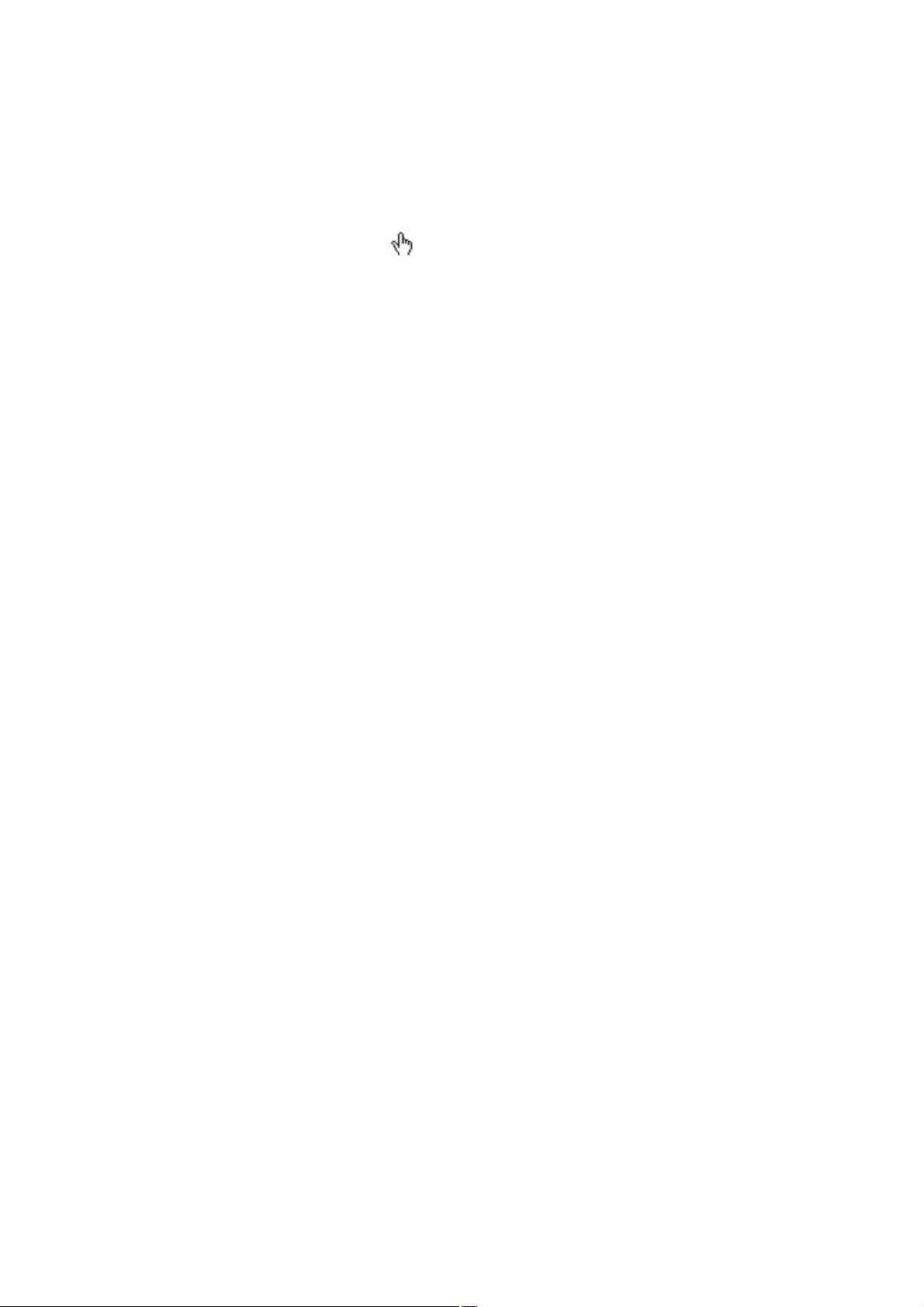
Comment utiliser ce manuel
Ce document a été conçu pour vous fournir des informations complètes sur le produit. Vous pouvez
redimensionner cette fenêtre ou imprimer ce document, accéder aux sites Web connexes et obtenir des
informations à partir d'images préparées spécialement à cette fin.
Pour passer à une rubrique connexe ou à un site Web, cliquez sur le texte en bleu souligné ou sur
le symbole représentant une main , lorsqu’il apparaît.
Pour afficher une brève description (info-bulle) d'un objet, placez le pointeur de la souris sur
l'objet concerné. Une info-bulle apparaît au bout de quelques secondes.
Vous pouvez choisir d'imprimer des parties de ce document :
Dans l'onglet Sommaire de la partie gauche de la fenêtre, cliquez sur le titre d'une rubrique.
1.
Dans la barre d'outils, cliquez sur le bouton Imprimer.
2.
Dans la boîte de dialogue qui s'affiche, cliquez sur l'option permettant d'imprimer la rubrique
3.
sélectionnée ou toutes les sous-rubriques d'un titre.
Page 1
Page 2
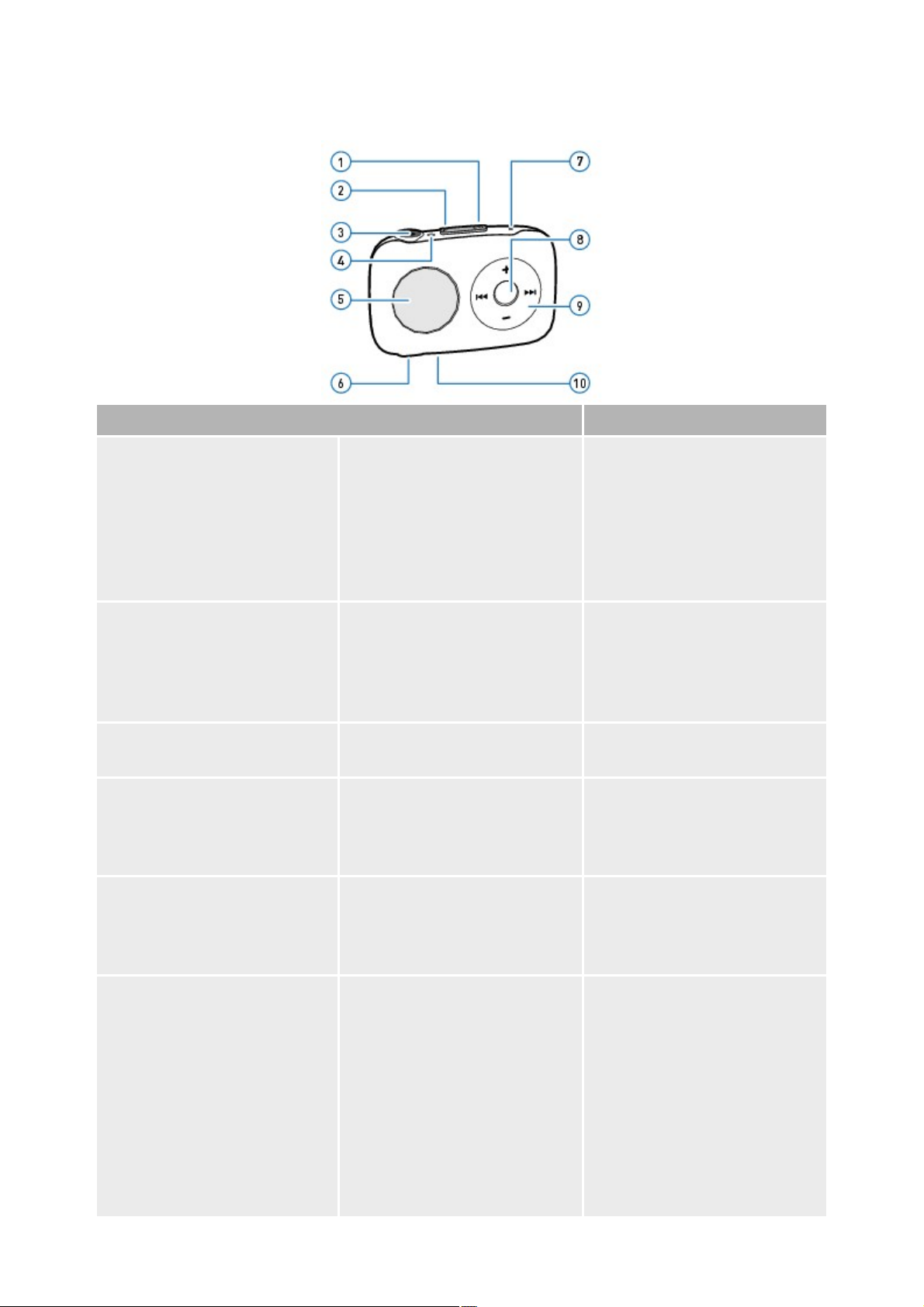
Présentation générale du lecteur
Bouton/connecteur
Fonction
1.
Alimentation/Lecture/Pause
Met le lecteur sous ou hors
tension. Appuyez sur ce bouton
et maintenez-le enfoncé jusqu'à
ce que l'écran s'allume ou
s'éteigne.
Lit ou met en pause la lecture de
musique.
2.
Raccourci
Appuyez pour accéder
rapidement à une fonctionnalité.
Appuyez sur ce bouton et
maintenez-le enfoncé pour
modifier le raccourci.
3.
Prise de casque
Branchez les écouteurs de votre
lecteur sur cette prise.
4.
Voyant
Indique l'état de l'alimentation ou
de la charge lorsque l'écran
passe en mode Économie
d'énergie.
5.
Écran
S'éteint automatiquement lorsqu'il
n'est pas utilisé. Appuyez sur
n'importe quel bouton pour
réactiver l'écran.
6.
Port USB
Pour charger votre lecteur ou
transférer des fichiers, connectez
une extrémité du câble USB
fourni à ce port et l'autre
extrémité au port USB de votre
ordinateur.
Pour charger le lecteur sans
utiliser l'ordinateur, achetez
l'adaptateur d'alimentation
ZEN™ USB. Pour plus
Page 2
Page 3
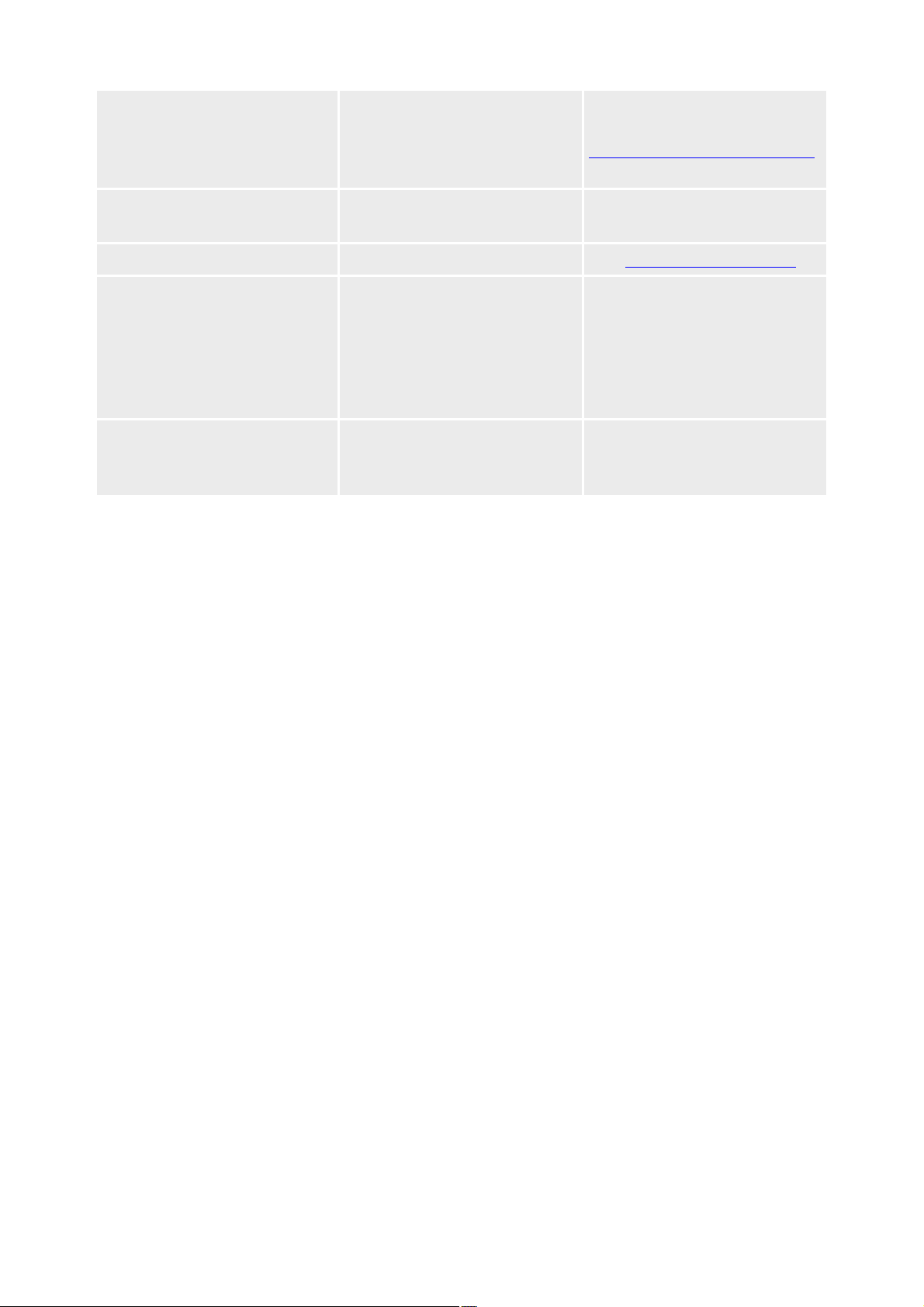
d'informations sur les
accessoires, visitez le site
www.creative.com/zenstoneplus
.
7.
Microphone
Permet les enregistrements de
voix.
8.
Menu/Sélectionner
Voir Navigation dans le menu.
9.
Pavé directionnel/fonctionnel
Permet de faire défiler vers le
haut, le bas, la gauche et la
droite.
Comporte des fonctions
supplémentaires lorsqu'un menu
est sélectionné.
10.
Orifice de réinitialisation
Pour réinitialiser le lecteur,
insérez la pointe d'un trombone
dans l'orifice.
Page 3
Page 4
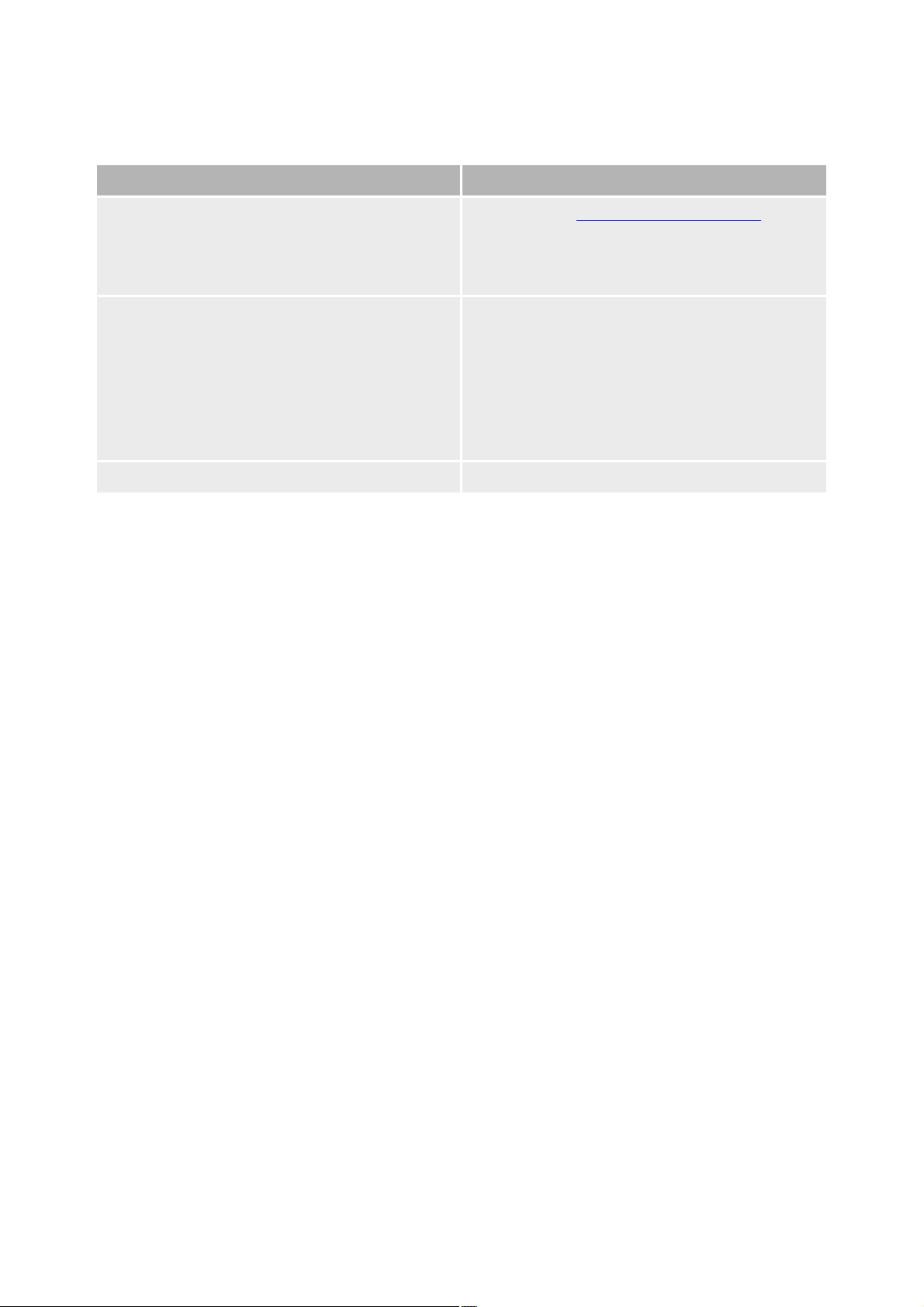
Navigation dans le menu
Niveau de menu
Description
Menu principal
Appuyez sur le bouton Menu/Sélectionner pour
afficher le menu principal.
Pour quitter le menu principal, naviguez jusqu'à
l'option Annuler et sélectionnez-la.
Menu des options
Appuyez sur le bouton Menu/Sélectionner et
maintenez-le enfoncé pour afficher le menu des
options.
Le menu des options est également accessible à
partir du menu principal.
Pour quitter le menu des options, naviguez jusqu'à
l'option Annuler et sélectionnez-la.
Options
Affiche les options de la sélection.
Le menu de votre lecteur est organisé comme suit :
Page 4
Page 5
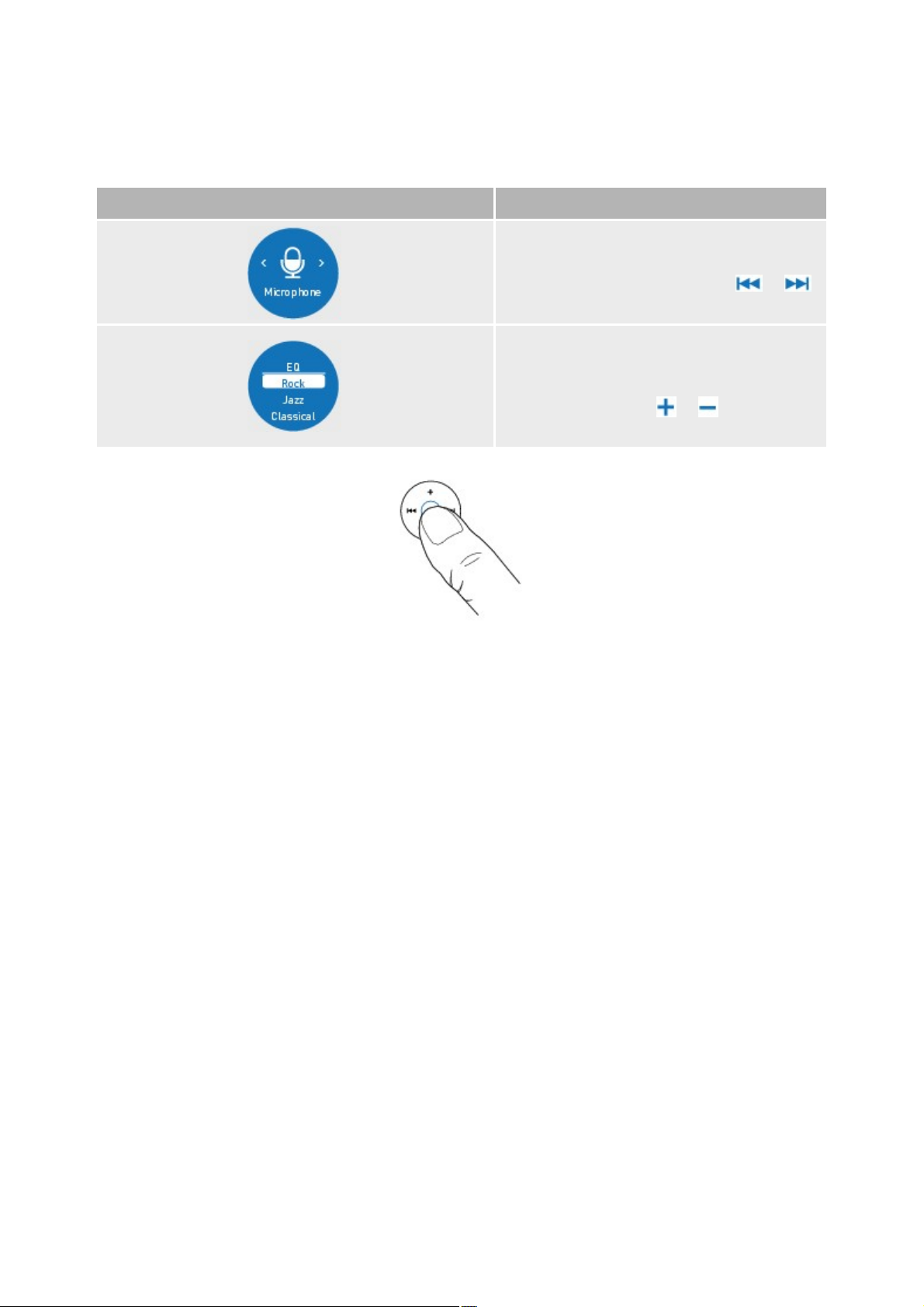
Réalisation d'une sélection
Écran
Description
Si vous pouvez voir < ou > sur l'écran,
davantage d'options sont disponibles vers la
gauche ou la droite. Appuyez sur ou
pour faire défiler les options.
Si les options à l'écran sont arrangées sous
forme de liste, il se peut qu'il y ait d'autres
options au-dessous ou en dessous de l'option
affichée. Appuyez sur ou pour faire
défiler les options.
Pour afficher les options d'un menu, utilisez le pavé de navigation pour faire défiler horizontalement ou
verticalement les options :
Pour effectuer une sélection, appuyez sur le bouton Menu/Sélectionner.
Page 5
Page 6
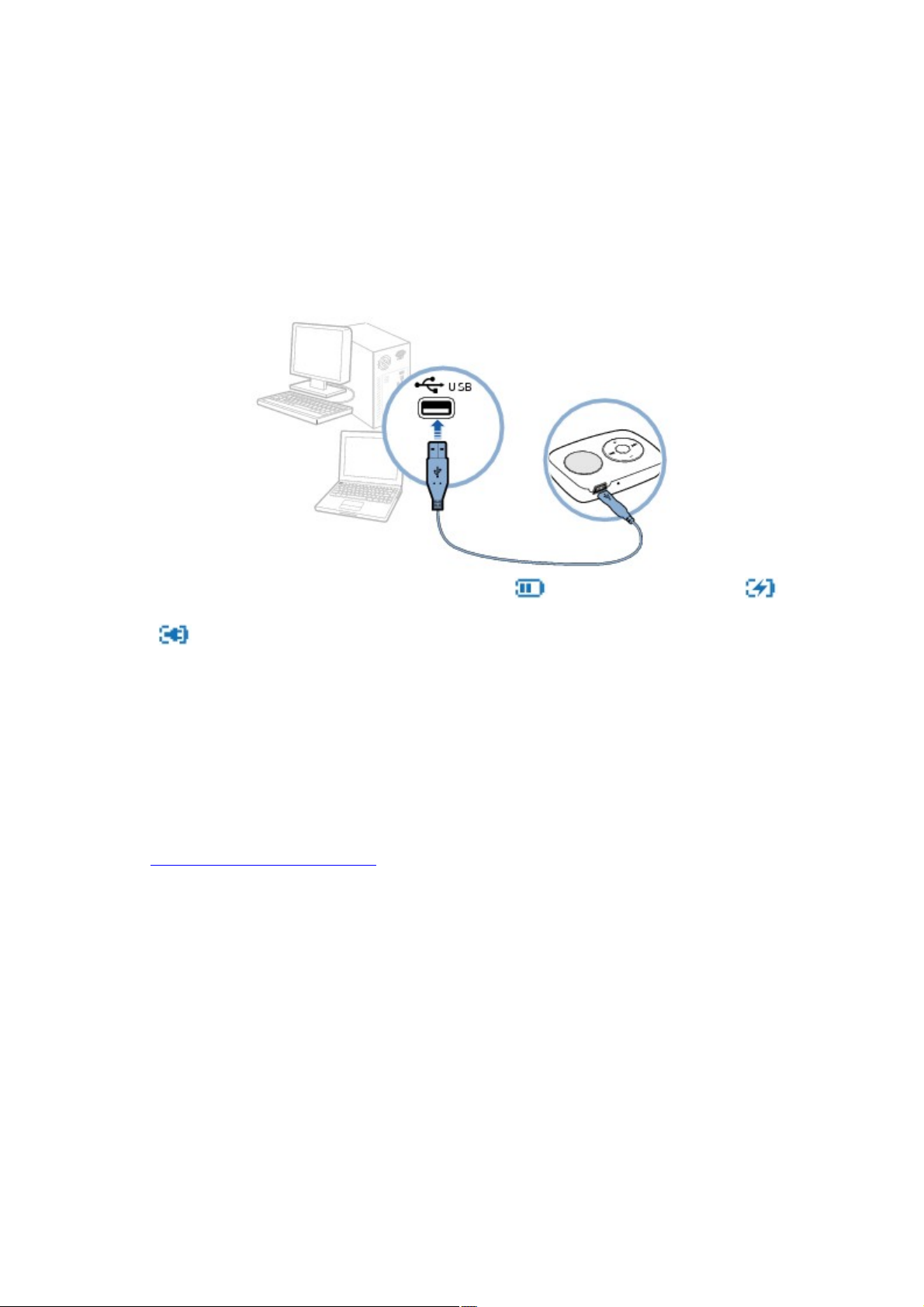
Charge du lecteur
Important :
Vérifiez que votre ordinateur est sous tension et non en mode d'économie d'énergie pendant la
charge du lecteur. Reportez-vous à la la documentation de votre système d'exploitation pour la
désactivation du mode d'économie d'énergie.
Évitez l'utilisation d'un concentrateur USB.
Connectez le lecteur à votre ordinateur à l'aide du câble USB fourni
. La charge est terminée au bout de deux à trois heures environ.
Lorsque la batterie est en charge, l'icône Niveau de batterie et l'icône Batterie en charge
clignotent alternativement sur l'écran du lecteur. La batterie est totalement chargée lorsque l'icône Charge
terminée
s'affiche sur l'écran du lecteur. Si l'écran passe automatiquement en mode économie d'énergie, appuyez
sur n'importe quelle touche pour le réactiver.
Si l'écran s'éteint, vérifiez le voyant d'état de charge. Le voyant est statique lorsque le lecteur est en
charge et clignote lorsque la charge est terminée.
Remarque
Une batterie totalement chargée permet environ 9,5 heures de lecture. Cependant, la durée réelle
de lecture varie en fonction de divers facteurs, comme la fréquence de passage de pistes.
Votre lecteur peut également être chargé à l'aide d'un adaptateur d'alimentation ZEN USB
(vendu séparément). Pour plus d'informations sur les accessoires, visitez le site
www.creative.com/zenstoneplus.
Page 6
Page 7
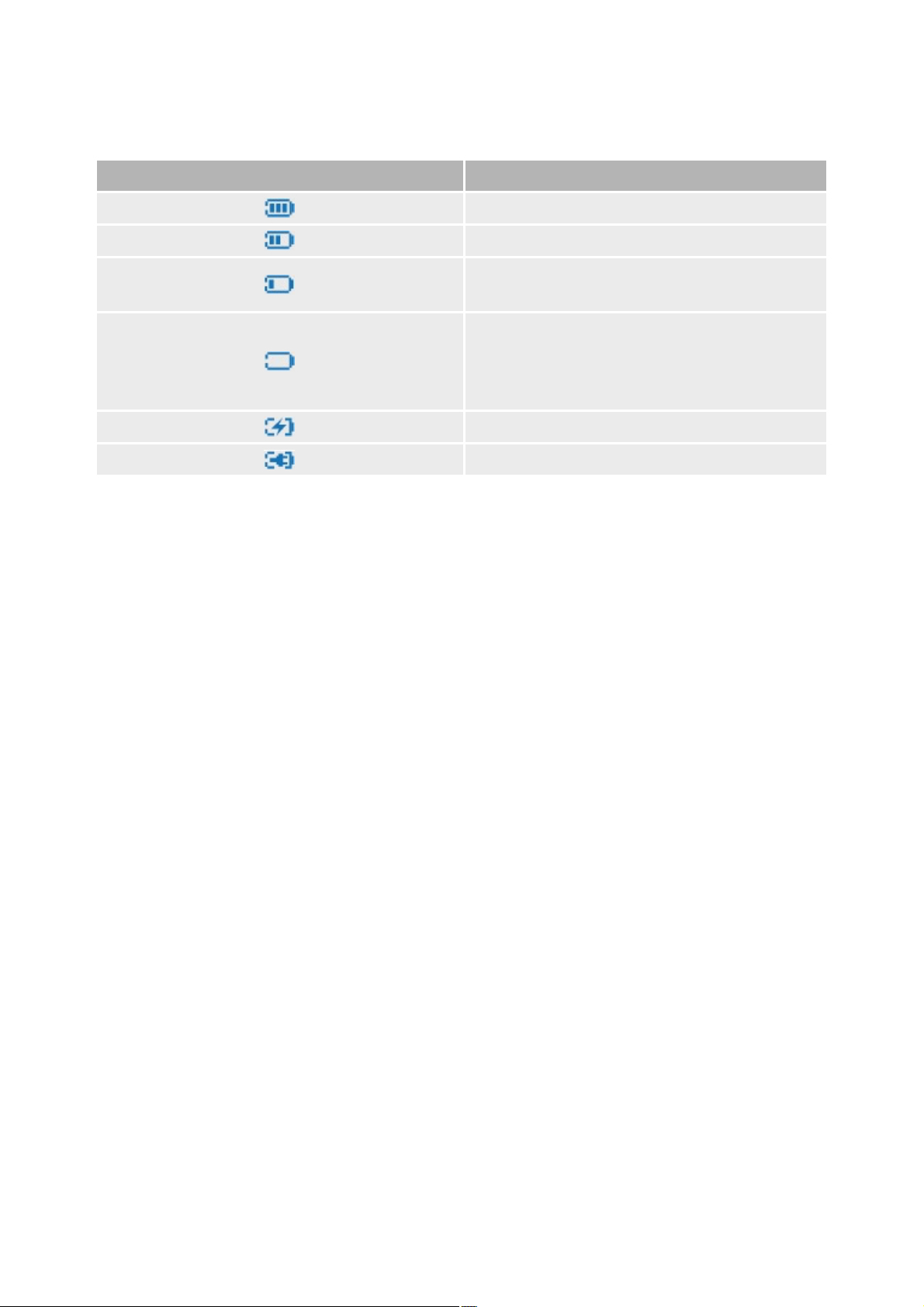
Voyant d'alimentation et de niveau
Icône
État d'alimentation
Niveau de batterie complète.
Niveau de batterie satisfaisant.
Niveau de batterie faible.
Rechargez dès que possible.
Niveau de batterie extrêmement faible.
Le lecteur risque de s'éteindre automatiquement à
tout moment.
Rechargez-le immédiatement.
Charge en cours.
Charge terminée.
Votre lecteur affiche l'une des icônes suivante selon la source ou le niveau d'alimentation.
Page 7
Page 8
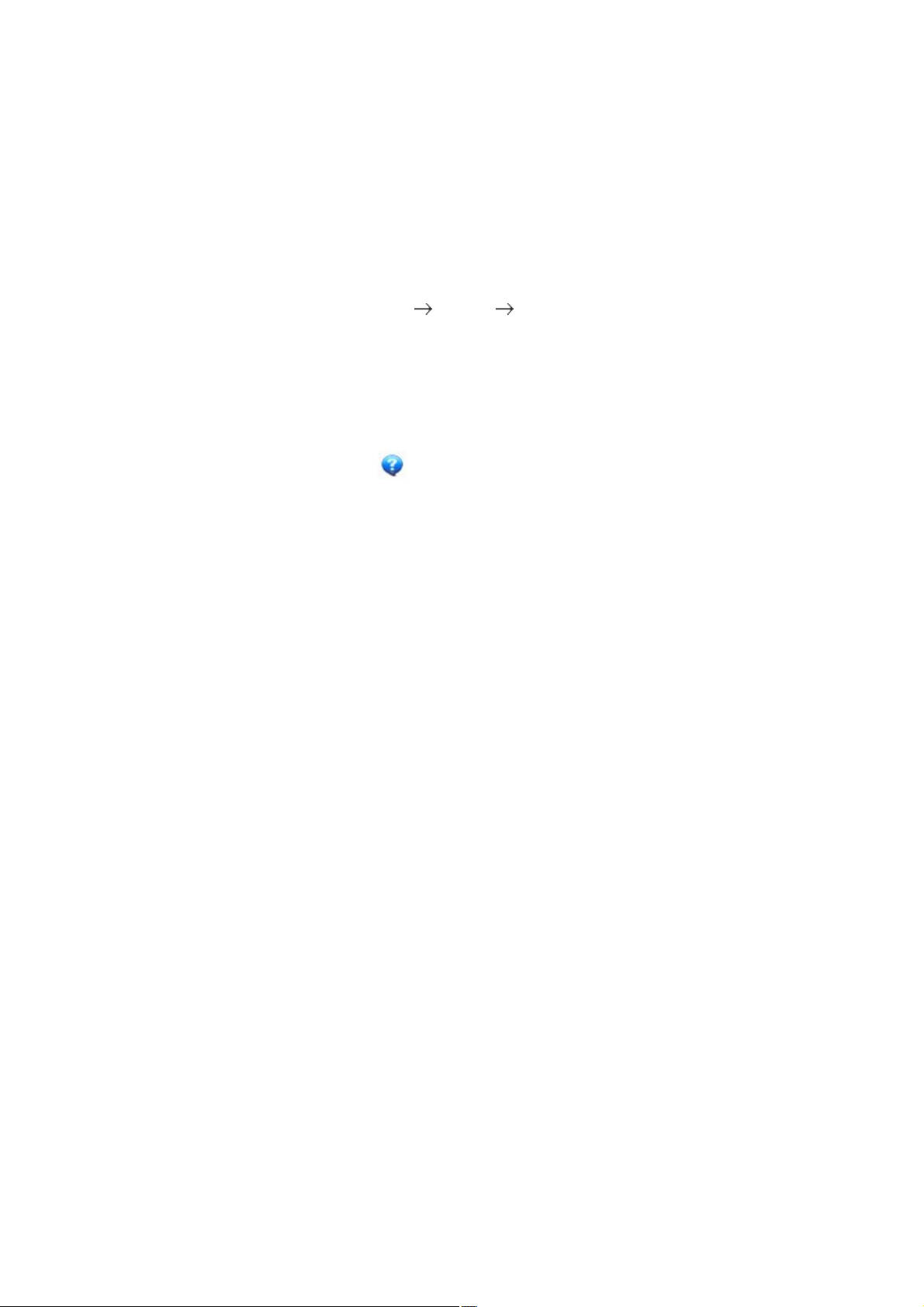
Creative Media Lite
Creative Media Lite est spécialement conçu pour extraire le contenu de CD et transférer des fichiers sur
votre lecteur.
Votre lecteur est reconnu comme un disque amovible sur votre ordinateur et vous pouvez également
utiliser d'autres logiciels pour transférer le contenu. Cependant, Creative Media Lite prend en charge le
transfert de musique protégée contre la copie ou Windows Media® Digital Rights Management
(WMDRM) 9. D'autres logiciels ne le peuvent pas.
Pour lancer Creative Media Lite, cliquez sur l'icône Creative Media Lite sur votre bureau.
Vous pouvez également cliquer sur Démarrer Creative
Creative Media Lite.
Remarque
Avant d'installer Creative Media Lite, veillez à vous connecter à votre ordinateur en mode
Administrateur. Pour plus de détails sur le mode Administrateur, reportez-vous à la
documentation de votre système d'exploitation.
Pour plus de détails sur l'utilisation de Creative Media Lite, cliquez sur le bouton Accéder à la
rubrique en ligne Comment faire dans l'application.
Page 8
Page 9
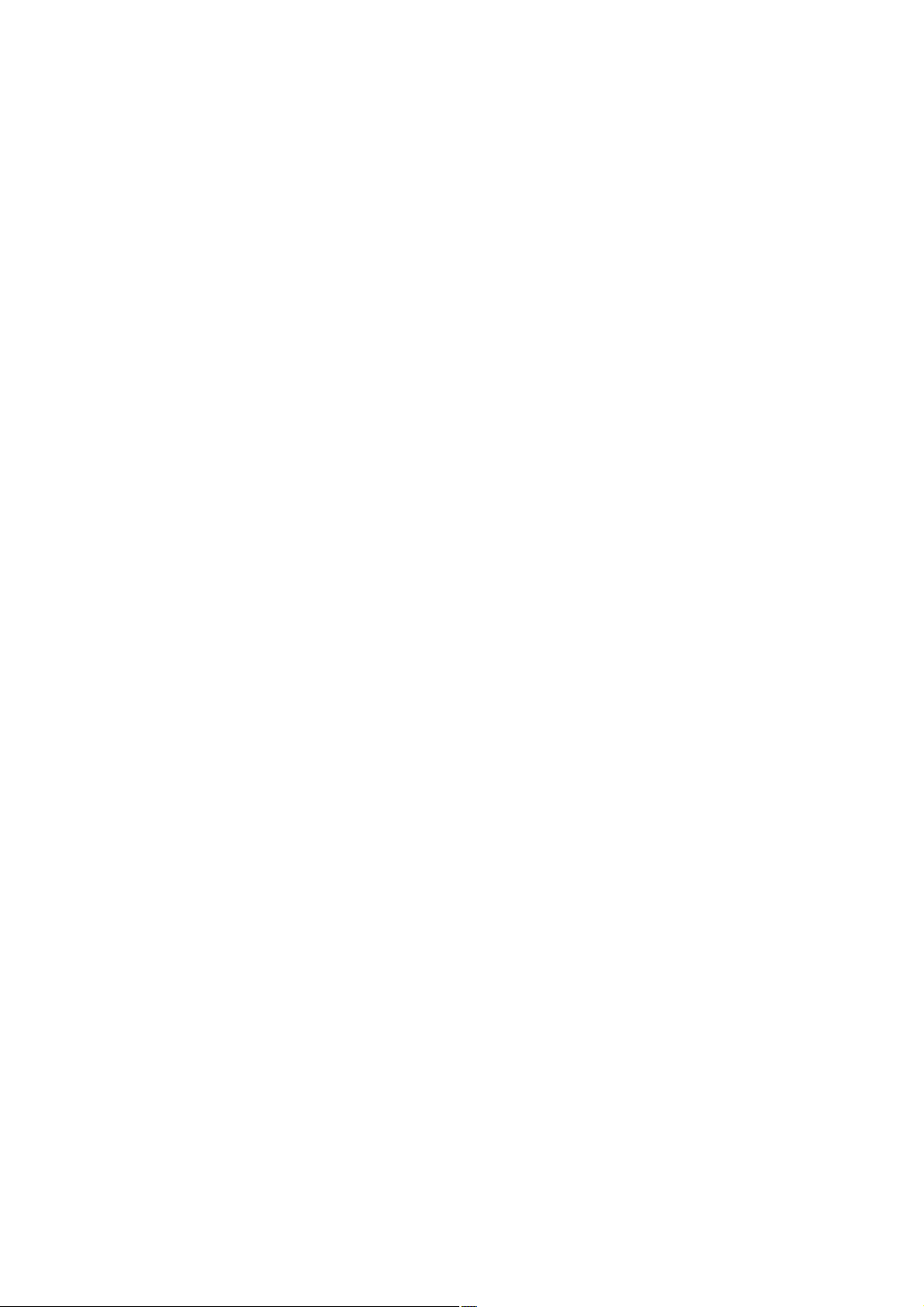
Obtention de contenu
Vous lecteur lit les pistes audio au format MP3 ou WMA. Vous pouvez acquérir des pistes audio à partir
de magasins de musique en ligne ou en extrayant le contenu audio de vos propres CD.
Page 9
Page 10
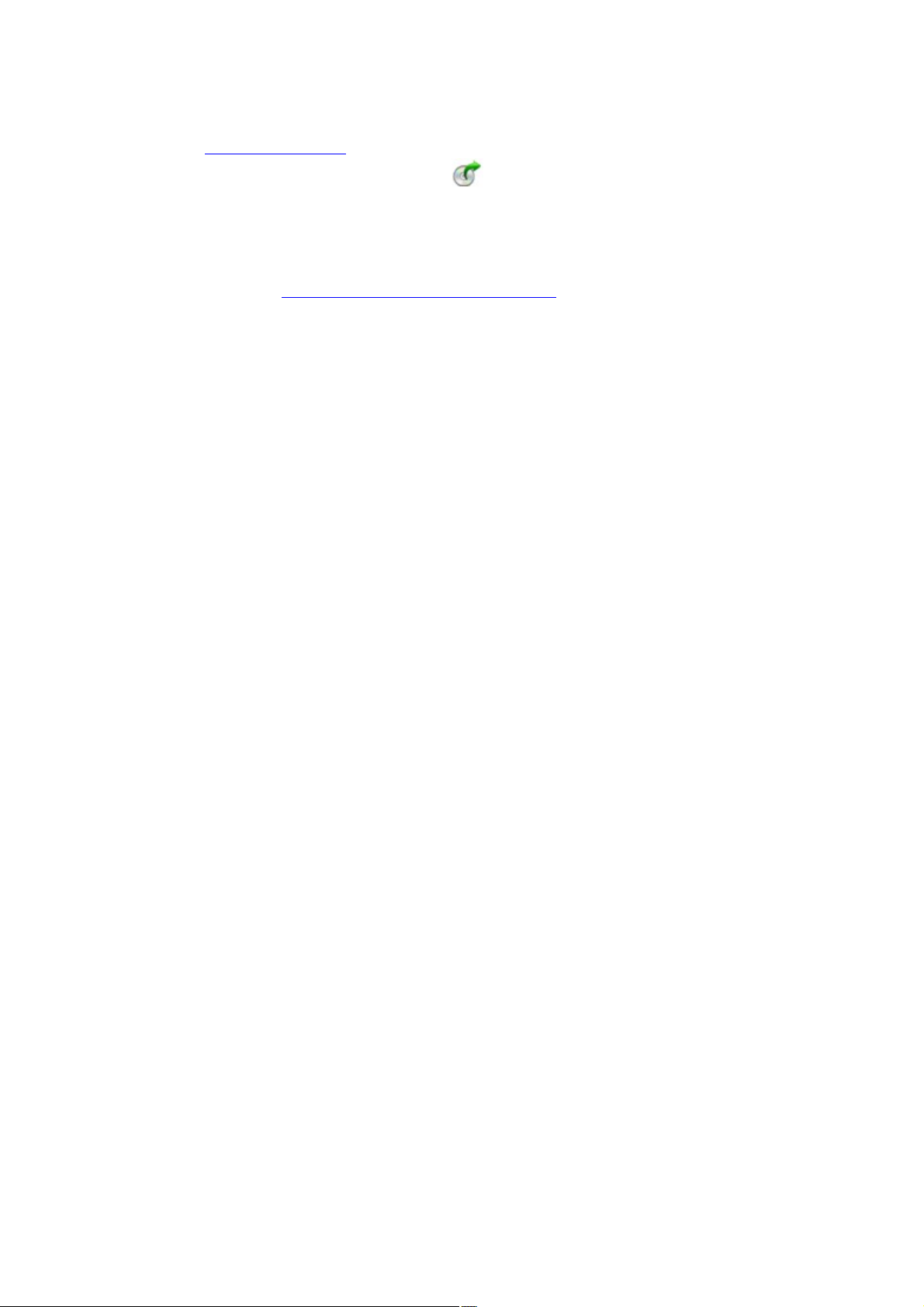
Extraction de CD
Lancez Creative Media Lite.
1.
Cliquez sur le bouton Extraire le CD audio .
2.
Suivez les instructions à l'écran et cochez la case Poste de travail et/ou Périphérique pour
3.
indiquer vers où les pistes doivent être extraites. Vous pouvez également choisir de récupérer
d'Internet les informations relatives à l'album (selon disponibilité).
Remarque
Il est important de déconnecter votre lecteur correctement.
Creative Media Lite utilise MusicIDSM de Gracenote® pour obtenir les informations sur l'artiste et
le titre des CD lus. Pour utiliser ce service, vous devez être connecté à Internet.
Page 10
Page 11
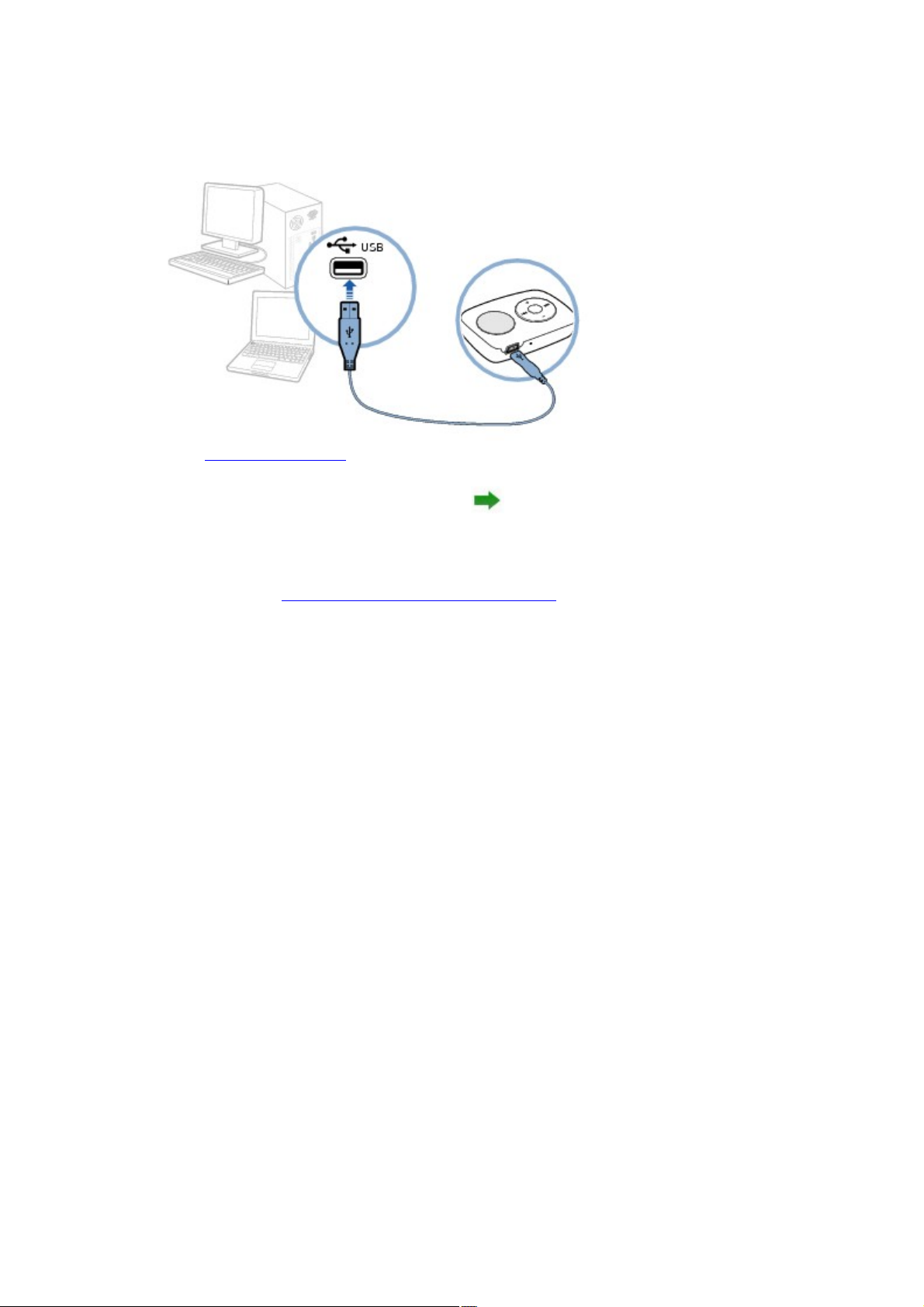
Transfert de musique
Raccordez le lecteur à l'ordinateur comme illustré ci-dessous.
1.
1.
Lancez Creative Media Lite et cliquez dans le menu déroulant Poste de travail.
2.
Recherchez et sélectionnez les fichiers musicaux de votre choix.
3.
Cliquez sur le bouton Transfert vers le lecteur .
4.
Vous pouvez également utiliser la méthode glisser-déposer pour transférer les fichiers sur votre
4.
lecteur.
Remarque
Il est important de déconnecter votre lecteur correctement.
Page 11
Page 12
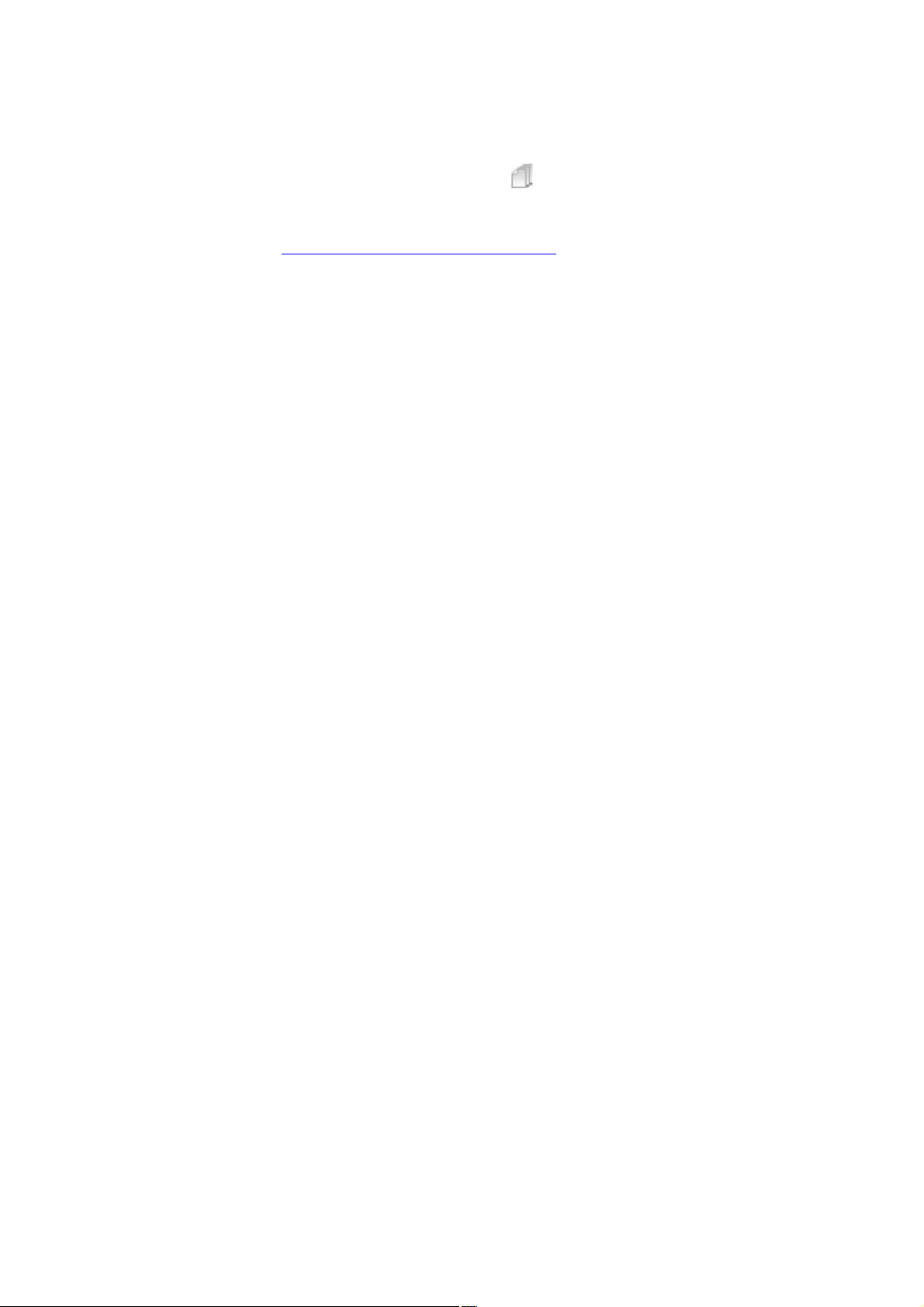
Transfert de données
Vous pouvez utiliser votre lecteur comme un disque amovible pour transférer des données.
Dans Creative Media Lite, cliquez sur le bouton Affichages et sélectionnez Afficher tous les
fichiers.
Remarque
Il est important de déconnecter votre lecteur correctement.
Page 12
Page 13
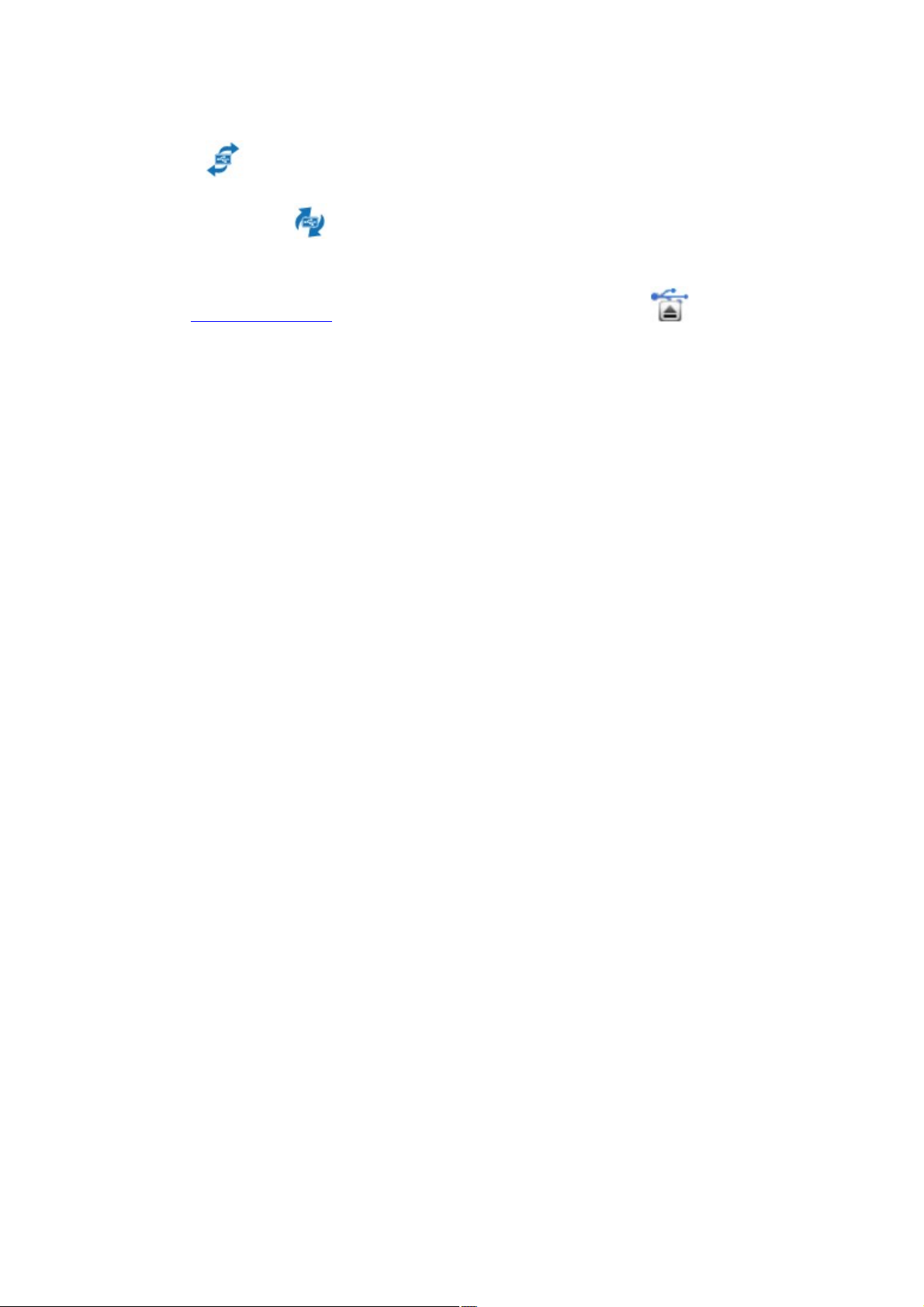
Déconnexion de votre lecteur en toute sécurité
Lorsque l'icône est affichée sur l'écran du lecteur, NE déconnectez
PAS votre lecteur. Des morceaux sont en cours d'extraction ou de transfert.
En revanche, lorsque l'icône
apparaît sur l'écran, vous pouvez déconnecter votre lecteur en toute sécurité en procédant de l'une des
manières suivantes :
Dans Creative Media Lite, cliquez sur le bouton Déconnecter le lecteur .
Cliquez sur l'icône Retirer le périphérique en toute sécurité de la Barre des tâches, puis
sélectionnez Retirer le périphérique de stockage de masse USB en toute sécurité.
Page 13
Page 14
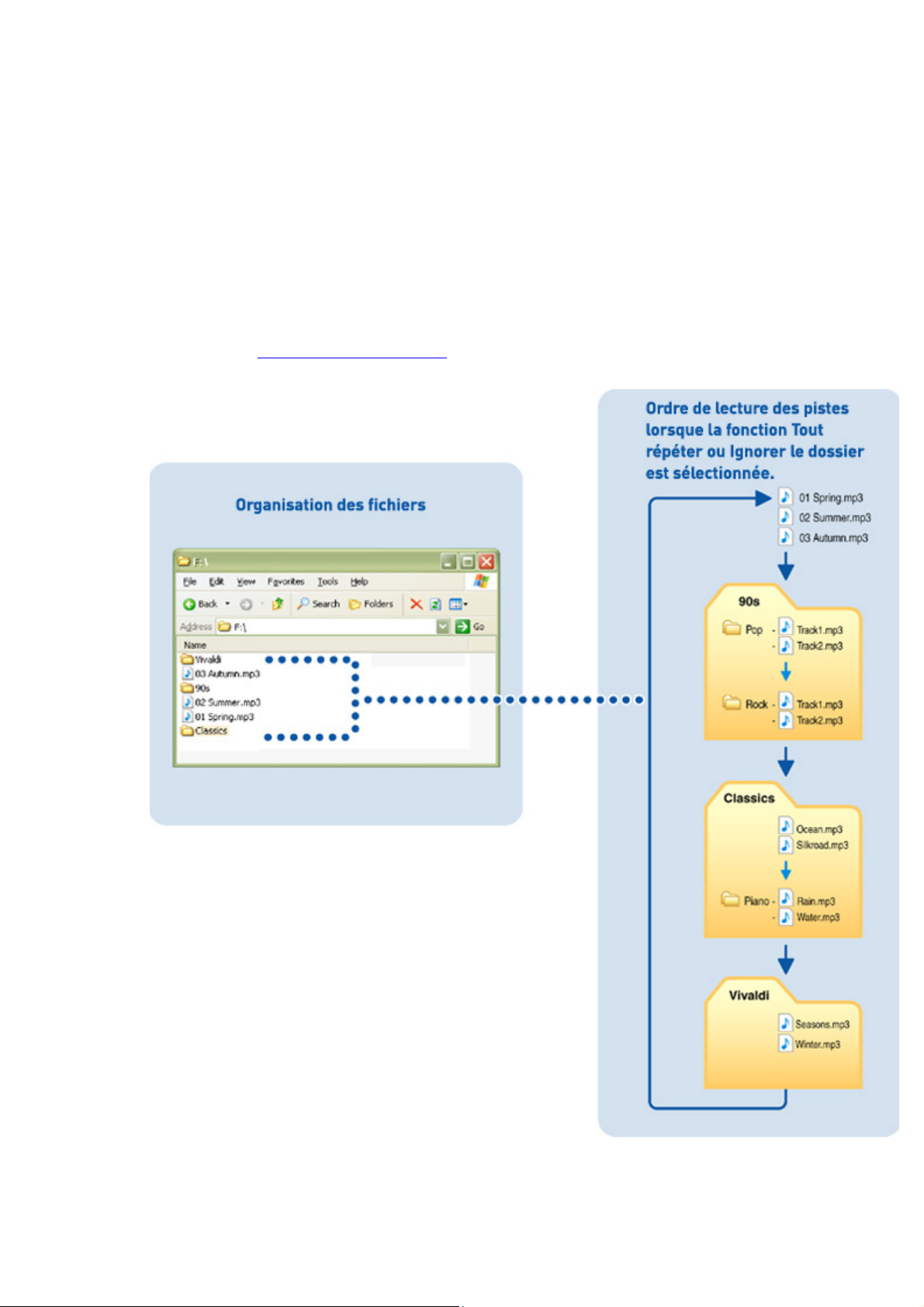
Ordre de lecture
Vous pouvez personnaliser la lecture de votre musique en nommant et en organisant vos morceaux selon
les instructions suivantes :
Votre lecteur lit la musique dans l'ordre alphanumérique.
Par exemple, les morceaux Autumn.mp3, 02 Summer.mp3 et 01 Spring.mp3 seront lus dans
l'ordre suivant :
01 Spring.mp3, 02 Summer.mp3, Autumn.mp3.
Si des pistes et des dossiers se trouvent dans le même emplacement, les pistes sont lues en
premier.
Votre lecteur prend en charge jusqu'à trois niveaux de dossiers au-dessus de la racine. Pour plus
de détails, voir Arborescence des dossiers.
Page 15
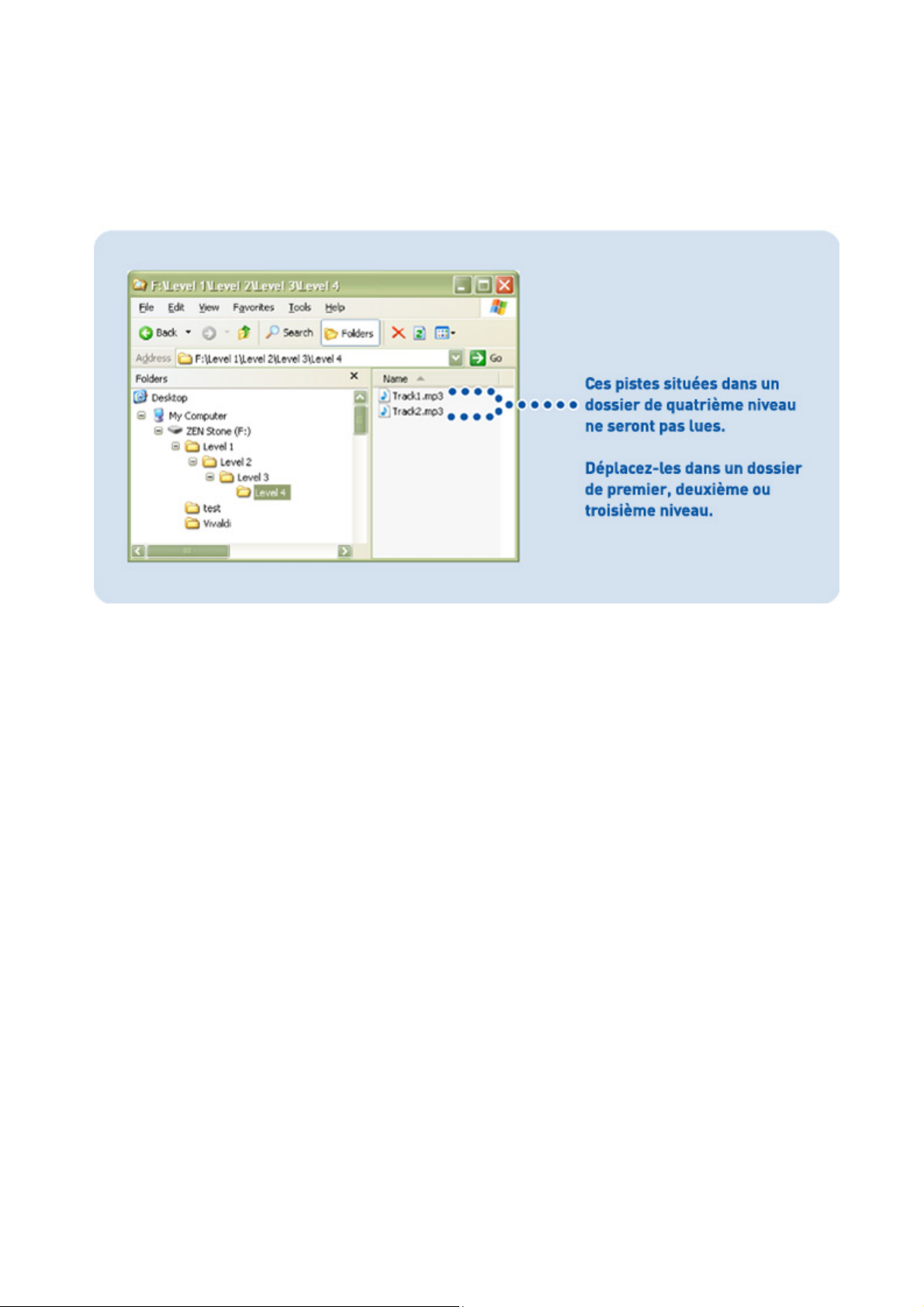
Arborescence des dossiers
Votre lecteur prend en charge jusqu'à trois niveaux de dossiers au-dessus de la racine. Toutes les pistes
situées en dehors de cette arborescence, par exemple dans un quatrième niveau de dossiers au-dessus
de la racine, ne seront pas lues.
Page 15
Page 16
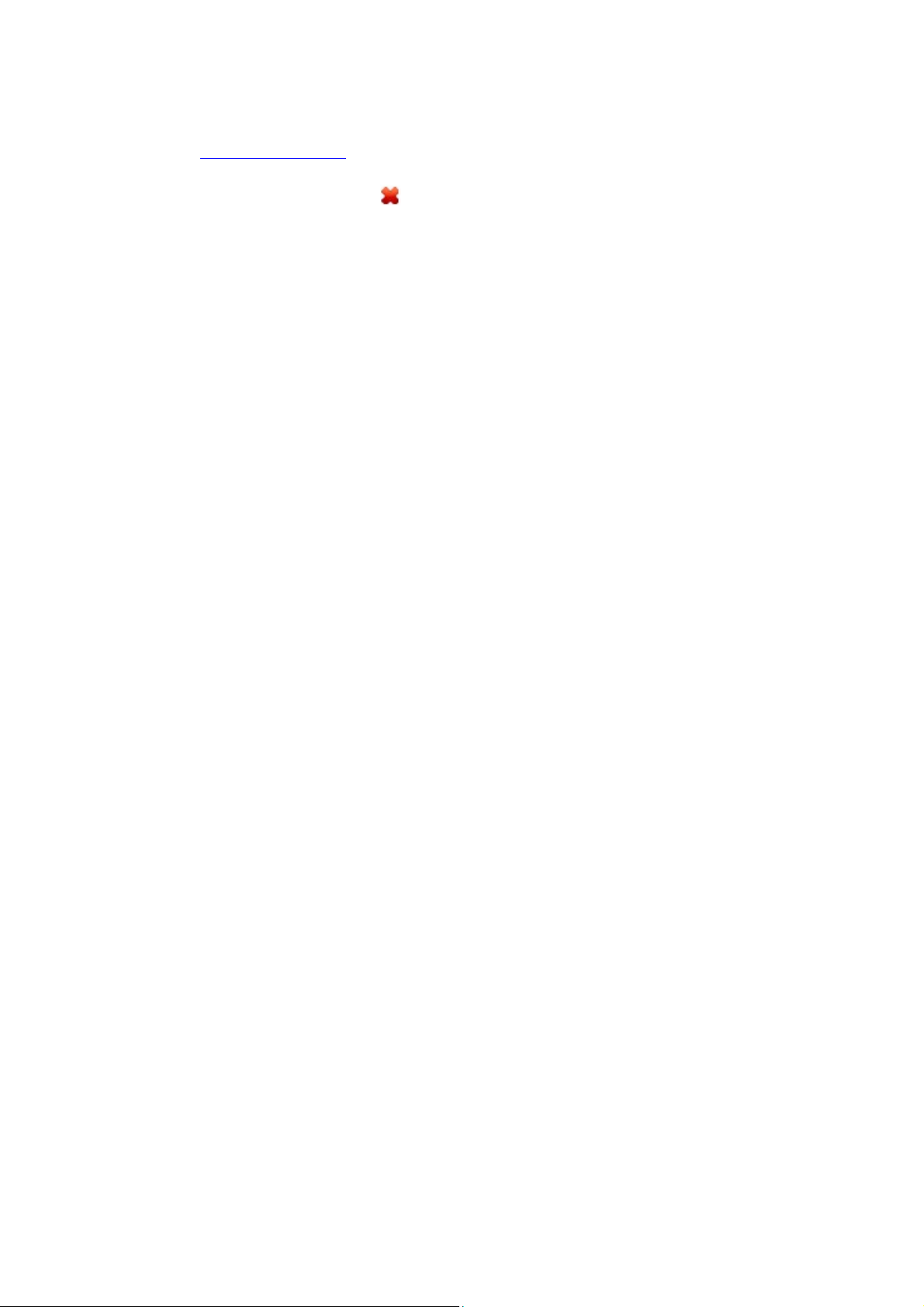
Suppression de fichiers et de dossiers
Lancez Creative Media Lite.
1.
Sélectionnez le fichier ou le dossier souhaité.
2.
Cliquez sur le bouton Supprimer dans la même fenêtre que le fichier ou le dossier sélectionné.
3.
Page 16
Page 17
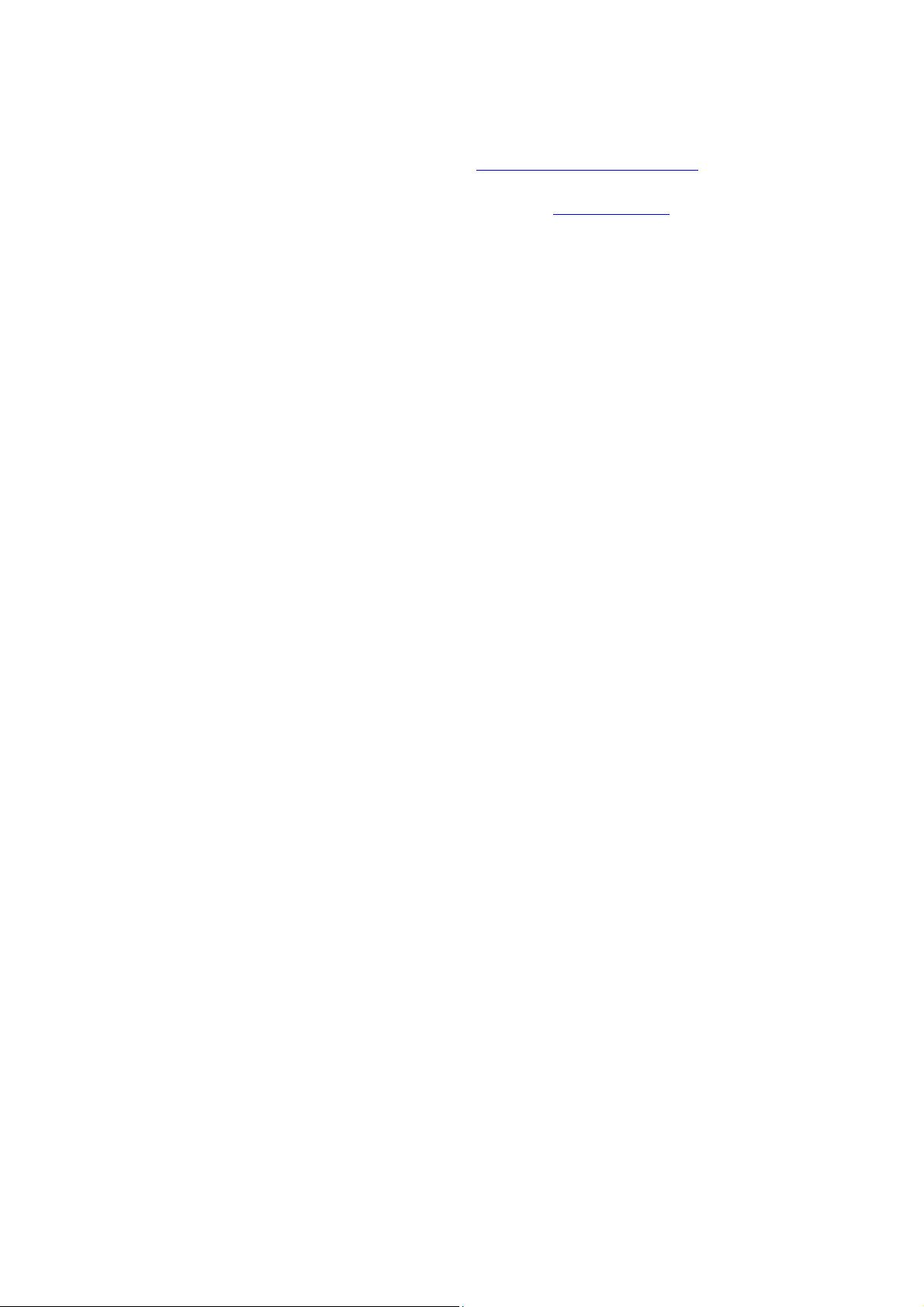
Utilisation du lecteur
Pour naviguer à l'aide des commandes du lecteur, voir Présentation générale du lecteur
.
Pour organiser la musique et personnaliser l'ordre de lecture, voir Ordre de lecture
.
Page 17
Page 18
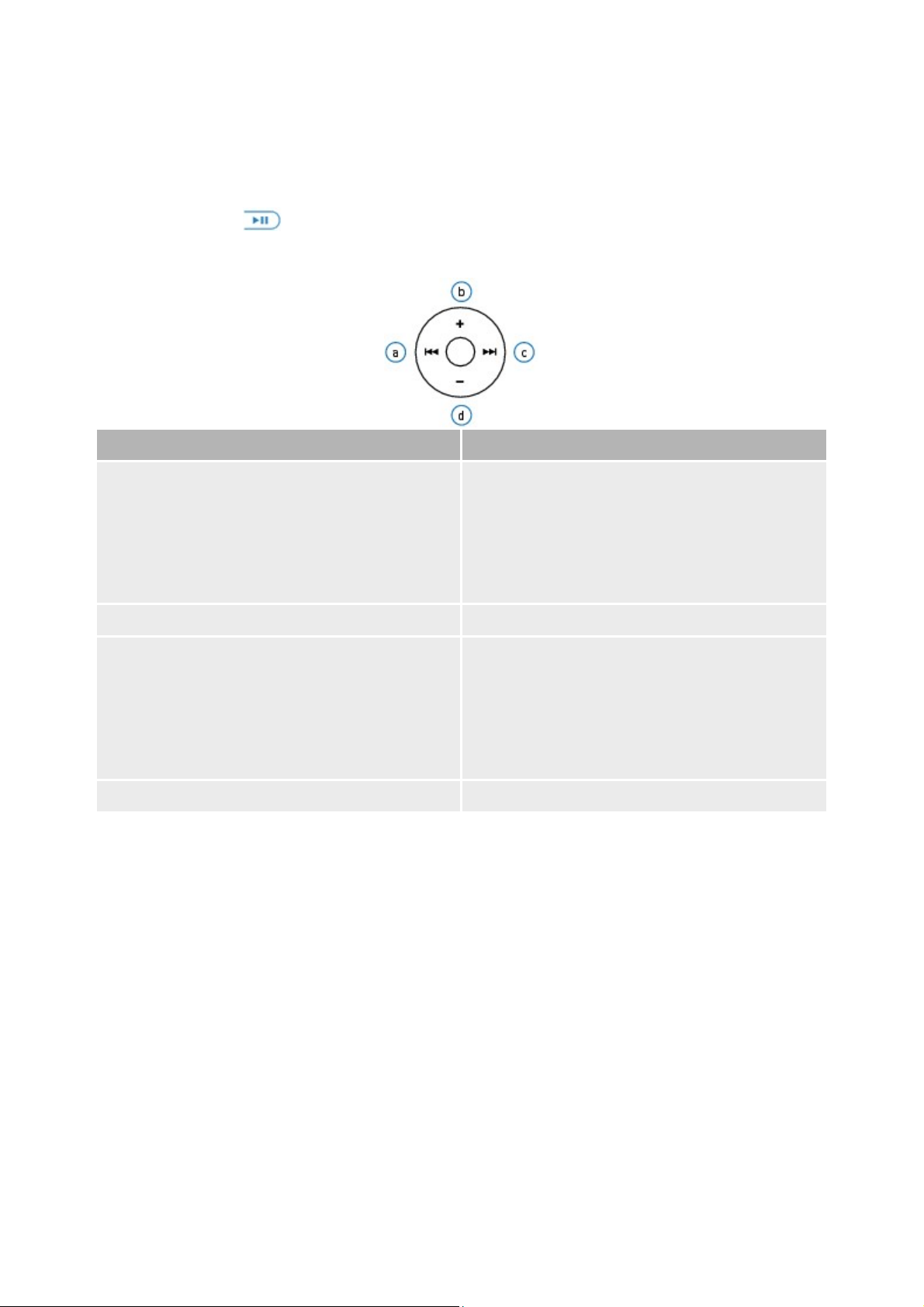
Lecture des pistes audio
Item
Fonction
a
Appuyez sur ce bouton pour passer à la piste
précédente.
Appuyez sur ce bouton et maintenez-le enfoncé
pour reculer dans une piste.
(Appuyez pour arrêter la piste lorsque la lecture
est en pause.)
b
Appuyez pour augmenter le volume.
c
Appuyez sur ce bouton pour passer à la piste
suivante.
Appuyez sur ce bouton et maintenez-le enfoncé
pour avancer dans une piste.
(Appuyez pour arrêter la piste lorsque la lecture
est en pause.)
d
Appuyez pour réduire le volume.
Appuyez sur le bouton Menu/Sélectionner et maintenez-le enfoncé pour afficher le menu
1.
principal.
Faites défiler jusqu'à l'option Musique et appuyez sur le bouton Menu/Sélectionner.
2.
Appuyez sur pour lire ou mettre en pause la lecture des pistes audio.
3.
À l'aide du pavé de navigation pendant la lecture audio
Page 18
Page 19
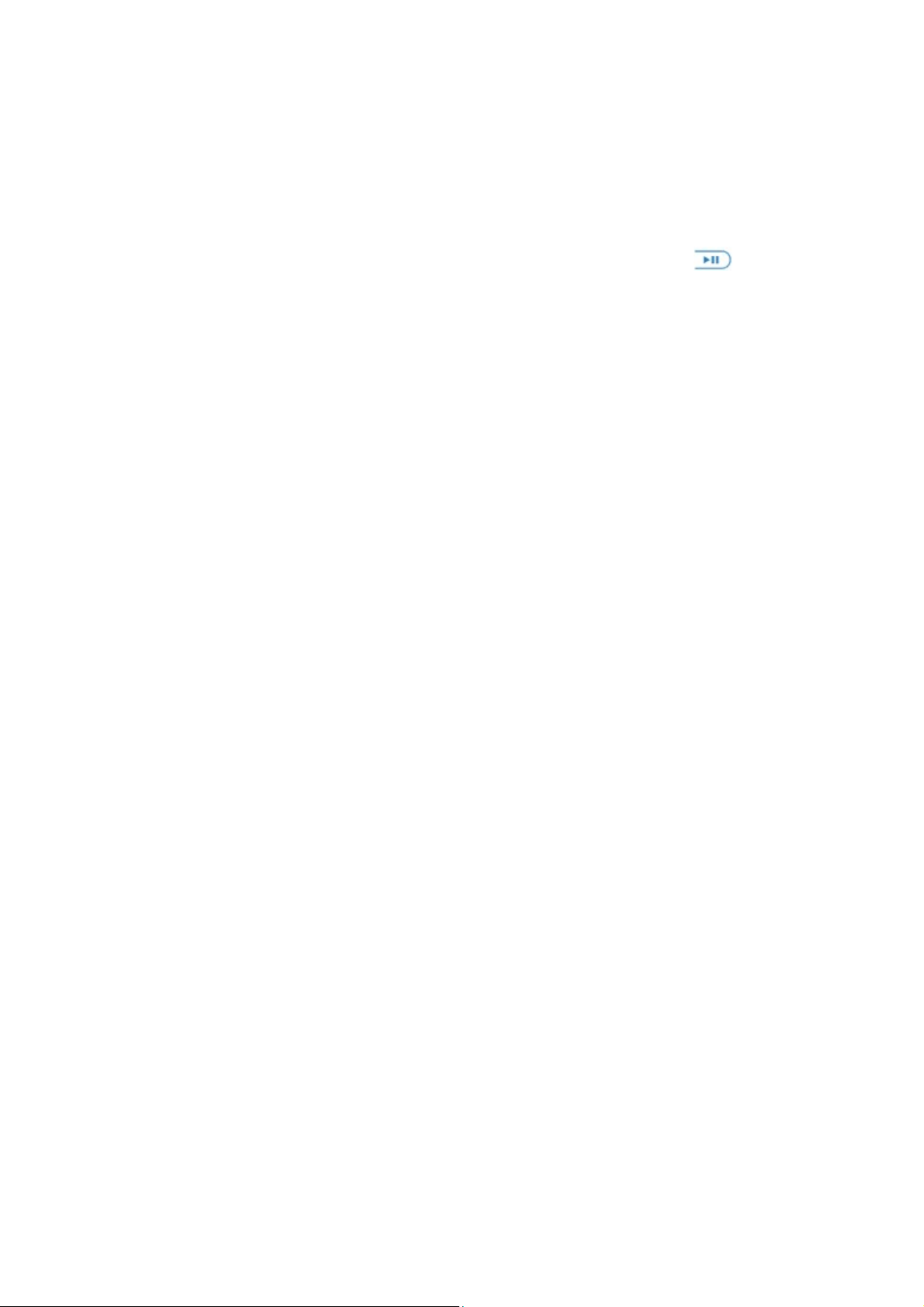
Parcourir les dossiers de musique
Lors de la lecture de pistes audio, vous pouvez parcourir vos dossiers de musique et sélectionner un
dossier à partir duquel la lecture doit démarrer.
Appuyez sur le bouton Menu/Sélectionner et maintenez-le enfoncé pour afficher le menu des
1.
options.
Faites défiler jusqu'à l'option Parcourir et appuyez sur le bouton Menu/Sélectionner.
2.
Accédez au dossier souhaité. Si la lecture audio ne démarre pas, appuyez sur .
3.
La lecture audio démarre alors à la première piste du dossier.
3.
Remarque
Les pistes audio qui ne sont pas stockées dans des dossiers se trouvent à la racine.
Vous ne pouvez parcourir que les dossiers.
Page 19
Page 20
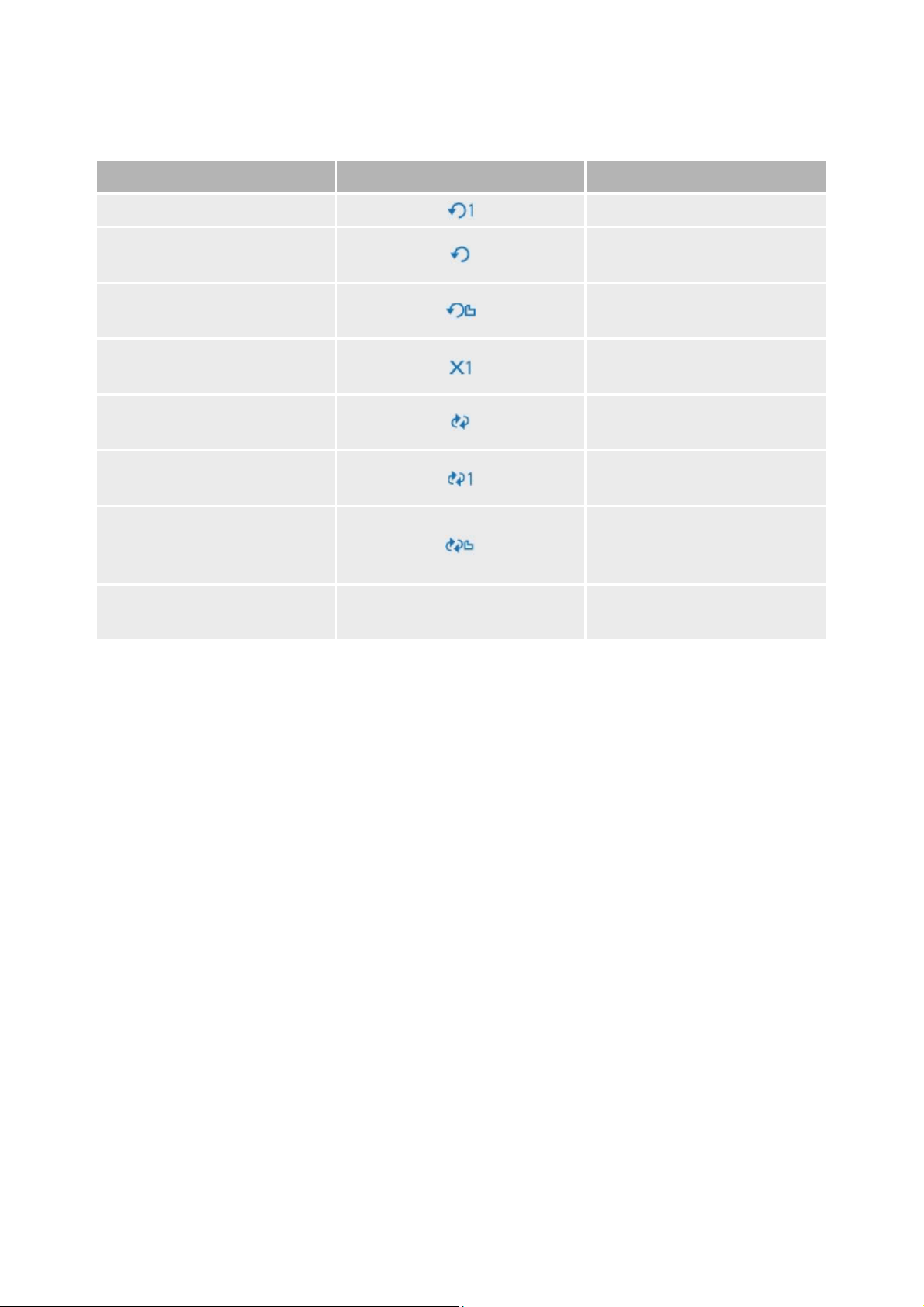
Lecture aléatoire et répétition de pistes
Mode lecture
Icône
Comportement de lecture
Répét. piste
Répète la piste en cours.
Tout répéter
Répète toutes les pistes en ordre
séquentiel.
Répét. doss.
Répète toutes les pistes du
dossier en cours.
Piste 1 fois
S'arrête après la lecture de la
piste en cours.
Aléat. répét.
Répète toutes les pistes en ordre
aléatoire.
Aléatoire 1x
Répète toutes les pistes une fois
en ordre aléatoire.
Aléat. doss.
Lit une fois toutes les pistes
contenues dans le dossier en
cours, en ordre aléatoire.
Normal
Lit toutes les pistes une fois en
ordre séquentiel.
Lors de la lecture de pistes audio, vous pouvez sélectionner les modes lecture suivants :
Pour sélectionner un mode lecture
Appuyez sur le bouton Menu/Sélectionner et maintenez-le enfoncé pour afficher le menu des
1.
options.
Faites défiler jusqu'à Mode lect. et appuyez sur le bouton Menu/Sélectionner.
2.
Faites défiler jusqu'au mode lecture souhaité et appuyez sur le bouton Menu/Sélectionner.
3.
Page 20
Page 21
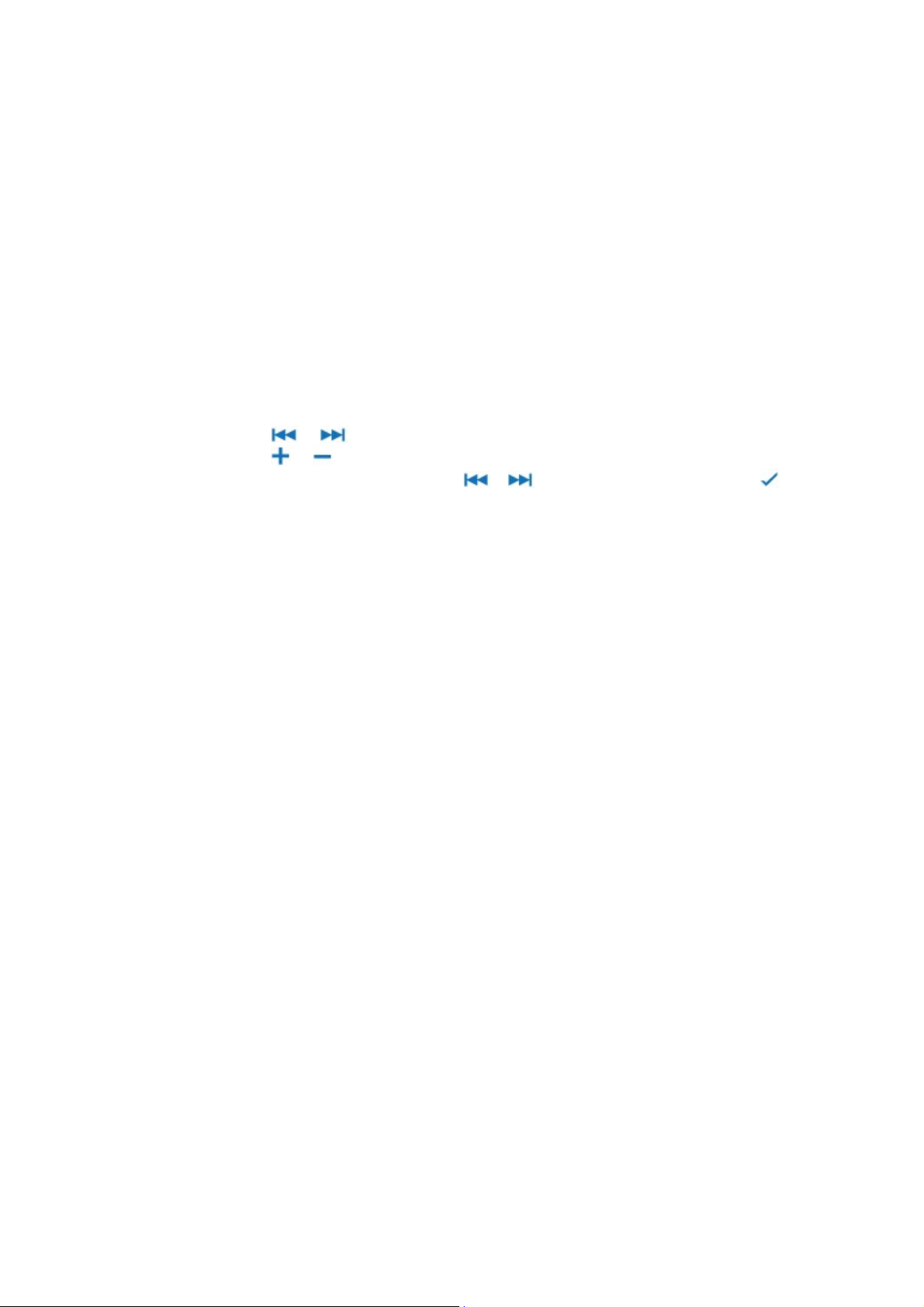
Amélioration audio avec EQ
Lors de la lecture de pistes audio, vous pouvez améliorer la qualité audio en sélectionnant les paramètres
de l'équaliseur prédéfinis ou personnalisés suivants :
Rock
o
Jazz
o
Classique
o
Pop
o
EQ perso.
o
Pour sélectionner un paramètre d'équaliseur
Appuyez sur le bouton Menu/Sélectionner et maintenez-le enfoncé pour afficher le menu des
1.
options.
Faites défiler jusqu'à l'option EQ et appuyez sur le bouton Menu/Sélectionner.
2.
Faites défiler jusqu'au paramètre souhaité et appuyez sur le bouton Menu/Sélectionner.
3.
Si EQ perso. est sélectionné :
4.
Appuyez sur ou pour mettre en surbrillance la barre de l'équaliseur.
i.
Appuyez sur ou pour régler le niveau de l'équaliseur.
ii.
Lorsque vous avez terminé, appuyez sur ou pour accéder à l'icône Terminé et
iii.
appuyez sur le bouton Menu/Sélectionner.
Page 21
Page 22

Amélioration audio avec amplification des basses
Appuyez sur le bouton Menu/Sélectionner et maintenez-le enfoncé pour afficher le menu des
1.
options.
Sélectionnez Ampl. basse Activé.
2.
Page 22
Page 23

Suppression de pistes
Appuyez sur ou pour accéder à la piste à supprimer.
1.
Appuyez sur le bouton Menu/Sélectionner et maintenez-le enfoncé pour afficher le menu des
2.
options.
Sélectionnez Supprimer Oui.
3.
Remarque
Vous pouvez également supprimer des pistes à partir de Creative Media Lite.
Page 23
Page 24

Lecture des pistes Audible
Les pistes Audible comportent des sections de piste prédéfinies que vous pouvez passer.
Vous pouvez lire une piste Audible de la même manière que vous lisez une piste de musique. Voir
Lecture des pistes audio
.
Page 24
Page 25

Passage à une autre section
Pendant la lecture d'un fichier Audible, appuyez sur le bouton Menu/Sélectionner et maintenez-le
1.
enfoncé pour afficher le menu des options.
Faites défiler jusqu'à Pass.section et appuyez sur le bouton Menu/Sélectionner.
2.
La section en cours est mise en surbrillance.
2.
Faites défiler jusquà la section à laquelle vous souhaitez passer et appuyez sur .
3.
Page 25
Page 26

Utilisation de la radio FM
La plage de fréquences FM de votre lecteur est définie par défaut sur « International ». La plupart des
régions dans le monde reçoivent des diffusions FM de cette plage.
Si vous utilisez votre lecteur au Japon, vérifiez que « Japonais » est sélectionné comme langue d'affichage
des menus
de votre lecteur avant de sélectionner « Japon » comme région FM.
Appuyez sur le bouton Menu/Sélectionner et maintenez-le enfoncé pour afficher le menu
1.
principal.
Sélectionnez Paramètres Région FM.
2.
Faites défiler jusqu'à la région souhaitée et appuyez sur le bouton Menu/Sélectionner.
3.
En mode Radio FM, vous disposez de deux sous-modes : Réglage et Présélection
. Sélectionnez Réglage pour chercher des présélections de canaux et les enregistrer. Sélectionnez
Présélection pour sélectionner et lire une présélection de canal.
Page 26
Page 27

Sélection du sous-mode Radio FM
Sous-mode
Fonction
Exemple d'écran
Réglage
Permet de régler les
canaux.
Voir Définition des
présélections de canaux
.
Présélection
Permet de sélectionner
des présélections de
canaux.
Voir Écoute de la radio
FM.
Appuyez sur le bouton Menu/Sélectionner et maintenez-le enfoncé pour afficher le menu
1.
principal.
Faites défiler jusqu'à l'option Radio FM et appuyez sur le bouton Menu/Sélectionner.
2.
Appuyez sur pour basculer d'un sous-mode à l'autre.
3.
Page 27
Page 28

Définition des présélections de canaux
Vous pouvez définir des présélections de canaux manuellement ou automatiquement.
Le réglage manuel permet un réglage fin, mais peut s'avérer plus lent.
Le réglage automatique est plus rapide, mais il ignore généralement certains canaux des fréquences
faibles.
Pour définir des présélections de canaux manuellement
En mode Radio FM, sélectionnez le sous-mode Réglage.
1.
Pour régler sur un canal plus faible ou plus élevé, appuyez sur ou .
2.
Une fois le canal souhaité trouvé, appuyez sur le bouton Menu/Sélectionner et maintenez-le
3.
enfoncé pour afficher le menu des options.
Faites défiler jusqu'à l'option Sauver Prés. et appuyez sur le bouton Menu/Sélectionner.
4.
Faites défiler jusqu'à un emplacement de présélection et appuyez sur le bouton
5.
Menu/Sélectionner pour l'enregistrer.
Pour définir des présélections de canaux automatiquement
En mode Radio FM, sélectionnez le sous-mode Réglage.
1.
Appuyez sur le bouton Menu/Sélectionner et maintenez-le enfoncé pour afficher le menu des
2.
options.
Sélectionnez Rech. auto Oui.
3.
Une fois la recherche automatique terminée, la Présélection 1 est sélectionnée.
3.
Remarque
L'exécution d'une recherche automatique écrase toutes les présélections de canaux existantes.
Les nouvelles présélections de canaux sont triées par ordre de fréquence.
Votre lecteur peut stocker jusqu'à 32 présélections de canaux.
Page 28
Page 29

Écoute de la radio FM
En mode Radio FM, sélectionnez le sous-mode Présélection.
1.
Appuyez sur ou pour accéder à la présélection de canal précédente ou suivante.
2.
Appuyez sur la touche ou et maintenez-la enfoncée pour faire défiler les présélections
2.
plus rapidement.
Page 29
Page 30

Suppression de présélections de canaux
En mode Radio FM, sélectionnez le sous-mode Présélection.
1.
Appuyez sur ou pour accéder à la présélection du canal à supprimer.
2.
Appuyez sur le bouton Menu/Sélectionner et maintenez-le enfoncé pour afficher le menu des
3.
options.
Sélectionnez Suppr. prés. Oui.
4.
Page 30
Page 31

Réalisation d'un enregistrement
Appuyez sur le bouton Menu/Sélectionner et maintenez-le enfoncé pour afficher le menu
1.
principal.
Faites défiler jusqu'à l'option Microphone et appuyez sur le bouton Menu/Sélectionner.
2.
Appuyez sur pour démarrer l'enregistrement.
3.
Pour mettre fin à l'enregistrement, appuyez de nouveau sur .
3.
L'enregistrement est sauvegardé sous forme de fichier WAV et porte un nom de fichier généré
3.
automatiquement.
Remarque
Si vous souhaitez supprimer un enregistrement immédiatement :
Appuyez sur le bouton Menu/Sélectionner et maintenez-le enfoncé pour afficher le menu des
i.
options.
Sélectionnez Supprimer Oui.
ii.
Si votre lecteur est connecté à un ordinateur, vous trouverez vos enregistrements dans le dossier
appelé Recordings (Enregistrements).
Page 31
Page 32

Écoute d'enregistrements
Appuyez sur le bouton Menu/Sélectionner et maintenez-le enfoncé pour afficher le menu
1.
principal.
Faites défiler jusqu'à l'option Enregistr. et appuyez sur le bouton Menu/Sélectionner.
2.
Appuyez sur ou pour accéder à l'enregistrement que vous souhaitez écouter et appuyez
3.
sur .
Remarque
Vous pouvez sélectionner la plupart des options du mode lecture pendant l'écoute
d'enregistrements.
Page 32
Page 33

Suppression d'enregistrements
Appuyez sur le bouton Menu/Sélectionner et maintenez-le enfoncé pour afficher le menu
1.
principal.
Faites défiler jusqu'à l'option Enregistr. et appuyez sur le bouton Menu/Sélectionner.
2.
Appuyez sur ou pour accéder à l'enregistrement à supprimer.
3.
Appuyez sur le bouton Menu/Sélectionner et maintenez-le enfoncé pour afficher le menu des
4.
options.
Sélectionnez Supprimer Oui.
5.
Page 33
Page 34

Réglage du volume
Lors de l'écoute de pistes, de la radio FM ou d'enregistrements, réglez le niveau du volume en appuyant
sur ou
.
Page 34
Page 35

Utilisation du chronomètre
Appuyez sur le bouton Menu/Sélectionner et maintenez-le enfoncé pour afficher le menu
1.
principal.
Faites défiler jusqu'à Chronomètre et appuyez sur le bouton Menu/Sélectionner.
2.
Pour le lancer, appuyez sur .
3.
Pour l'arrêter, appuyez de nouveau sur .
3.
Pour le réinitialiser une fois arrêté, appuyez sur .
4.
Remarque
Toutes les fonctions du chronomètre sont également accessibles en appuyant sur le bouton
Menu/Sélectionner et en le maintenant enfoncé.
Page 35
Page 36

Définition de la direction de l'écran
Le pivotement de l'écran facilite le maniement du lecteur par les gauchers.
Pour faire pivoter l'écran du lecteur
Appuyez sur le bouton Menu/Sélectionner et maintenez-le enfoncé pour afficher le menu
1.
principal.
Sélectionnez Paramètres Direction.
2.
Faites défiler jusqu'à la direction souhaitée et appuyez sur le bouton Menu/Sélectionner.
3.
Page 36
Page 37

Réglage du contraste de l'écran
Appuyez sur le bouton Menu/Sélectionner et maintenez-le enfoncé pour afficher le menu
1.
principal.
Sélectionnez Paramètres Contraste.
2.
Faites défiler jusqu'au niveau de contraste souhaité et appuyez sur le bouton Menu/Sélectionner.
3.
Page 37
Page 38

Réglage du mode Veille
Vous pouvez définir la durée pendant laquelle l'écran reste allumé avant que les paramètres de
l'économiseur ne soient appliqués.
Appuyez sur le bouton Menu/Sélectionner et maintenez-le enfoncé pour afficher le menu
1.
principal.
Sélectionnez Paramètres Veille.
2.
Faites défiler jusqu'à la durée souhaitée et appuyez sur le bouton Menu/Sélectionner.
3.
Page 38
Page 39

Définition de la langue d'affichage des menus
Appuyez sur le bouton Menu/Sélectionner et maintenez-le enfoncé pour afficher le menu
1.
principal.
Sélectionnez Paramètres Langue.
2.
Faites défiler jusqu'à la langue souhaitée et appuyez sur le bouton Menu/Sélectionner.
3.
Page 39
Page 40

Définition de la région pour la radio FM
Appuyez sur le bouton Menu/Sélectionner et maintenez-le enfoncé pour afficher le menu
1.
principal.
Sélectionnez Paramètres Région FM.
2.
Faites défiler jusqu'à la région souhaitée et appuyez sur le bouton Menu/Sélectionner.
3.
Remarque
Si vous utilisez votre lecteur au Japon, vérifiez que « Japonais » est sélectionné comme langue
d'affichage par défaut du lecteur avant de sélectionner votre région FM.
Page 40
Page 41

Configuration du bouton Raccourci
Appuyez sur le bouton Menu/Sélectionner et maintenez-le enfoncé pour afficher le menu
1.
principal.
Sélectionnez Paramètres Raccourci.
2.
Faites défiler jusqu'à la fonctionnalité souhaitée et appuyez sur le bouton Menu/Sélectionner.
3.
Page 41
Page 42

Réglage de la date et de l'heure
Appuyez sur le bouton Menu/Sélectionner et maintenez-le enfoncé pour afficher le menu
1.
principal.
Sélectionnez Paramètres Date/heure.
2.
Appuyez sur ou pour accéder à un champ Heure ou Date.
3.
Appuyez sur ou pour modifier la valeur du champ.
4.
Pour confirmer les modifications, accédez au champ Année et appuyez sur le bouton
5.
Menu/Sélectionner.
Page 42
Page 43

Définition de la durée de l'économiseur
Avant que l'écran du lecteur ne s'éteigne, l'économiseur s'affiche avec la date et l'heure. Vous pouvez
définir la durée pendant laquelle l'économiseur reste affiché.
Appuyez sur le bouton Menu/Sélectionner et maintenez-le enfoncé pour afficher le menu
1.
principal.
Sélectionnez Paramètres Économiseur.
2.
Faites défiler jusqu'à la durée souhaitée et appuyez sur le bouton Menu/Sélectionner.
3.
Page 43
Page 44

Définition de la durée d'arrêt sur inactivité
Vous pouvez définir la durée d'inactivité au bout de laquelle le lecteur s'éteindra à des fins d'économie
d'énergie.
Appuyez sur le bouton Menu/Sélectionner et maintenez-le enfoncé pour afficher le menu
1.
principal.
Sélectionnez Paramètres Arrêt inactif.
2.
Faites défiler jusqu'à la durée souhaitée et appuyez sur le bouton Menu/Sélectionner.
3.
Page 44
Page 45

Définition de l'option Rep./écoute
Vous pouvez écouter des extraits des pistes pendant le retour ou l'avance rapide. Ceci vous permet de
localiser la section ou le morceau souhaité plus rapidement.
Appuyez sur le bouton Menu/Sélectionner et maintenez-le enfoncé pour afficher le menu
1.
principal.
Sélectionnez Paramètres Rep./écoute.
2.
Faites défiler jusqu'à l'option souhaitée et appuyez sur le bouton Menu/Sélectionner.
3.
Page 45
Page 46

Affichage des informations relatives au lecteur
Vous pouvez afficher des informations relatives à votre lecteur, comme la version du microprogramme.
Appuyez sur le bouton Menu/Sélectionner et maintenez-le enfoncé pour afficher le menu
1.
principal.
Sélectionnez Paramètres Information.
2.
Appuyez sur ou pour faire défiler et afficher les divers types d'informations.
3.
Page 46
Page 47

Verrouillage et déverrouillage de votre lecteur
Vous pouvez verrouiller votre lecteur pour empêcher que des boutons soient enfoncés par inadvertance.
Pour verrouiller votre lecteur
Appuyez sur le bouton Menu/Sélectionner et maintenez-le enfoncé pour afficher le menu
1.
principal.
Faites défiler jusqu'à l'option Verrouiller et appuyez sur le bouton Menu/Sélectionner.
2.
Pour déverrouiller votre lecteur
Appuyez sur n'importe quel bouton du lecteur.
1.
Les options permettant le déverrouillage du lecteur s'affichent.
1.
Faites défiler jusqu'à Oui et appuyez sur le bouton Menu/Sélectionner.
2.
Page 47
Page 48

Restriction du volume
Protégez votre écoute grâce à la fonction de Restriction du volume de votre lecteur. Vous pouvez régler
le volume maximal de votre lecteur à un niveau confortable.
Cette fonction est particulièrement utile pour les parents qui souhaitent protéger l'écoute de leurs enfants
tout en leur laissant la joie d'écouter de la musique. Vous pouvez également choisir de définir un mot de
passe pour verrouiller les paramètres de restriction du volume.
Pour régler le niveau de restriction du volume, lancez Creative Media Lite et cliquez sur le bouton Définir
la limite de restriction du volume . Pour plus de détails, cliquez sur le bouton Accéder à la rubrique
en ligne Comment faire
dans l'application.
Page 48
Page 49

Questions fréquemment posées
Cette section couvre des questions que vous pouvez vous poser sur l'utilisation du lecteur. Pour consulter
les questions fréquemment posées et mises à jour, rendez-vous sur le site
www.creative.com/zenstoneplus
.
Page 49
Page 50

Batterie
Comment puis-je savoir que mon lecteur est totalement chargé ?
Votre lecteur est totalement chargé lorsque :
le voyant n'est plus statique et se met à clignoter ;
l'icône Charge terminée s'affiche. Lorsque vous débranchez le lecteur du câble de
chargement, l'icône Charge terminée est remplacée par l'icône indiquant que la batterie est
totalement chargée .
Vous pouvez également lancer Creative Media Lite
pour vérifier si le niveau de la batterie du lecteur est à 100 %.
Je dois souvent charger la batterie de mon lecteur. Existe-t-il un moyen de la faire durer plus longtemps
?
Les informations suivantes vous permettront d'accroître la longévité de la batterie de votre lecteur.
Evitez de passer inutilement à la piste précédente ou suivante.
Evitez l'avance ou le retour rapide inutile sur une piste.
Evitez d'allumer et d'éteindre le lecteur sans raison.
Evitez d'utiliser des haut-parleurs passifs ou des écouteurs haute puissance.
Evitez de lire les pistes ayant un débit binaire élevé ou un volume important de basses.
Page 50
Page 51

Transfert de musique
Comment puis-je transférer la musique de mes CD audio sur mon ordinateur ou mon lecteur ?
Vous pouvez utiliser Creative Media Lite pour extraire la musique de vos CD. Lancez Creative Media
Lite et cliquez sur le bouton Extraire le CD audio . Pour plus de détails, cliquez sur le bouton
Accéder à la rubrique en ligne Comment faire
dans l'application.
Que signifie DRM et quel type de musique DRM puis-je transférer sur mon lecteur ?
DRM est l'acronyme de Digital Rights Management ou Gestion numérique des droits. Il s'agit d'une
forme de protection contre la copie de contenus musicaux et d'abonnements achetés dans des magasins
de musique en ligne. Votre lecteur est un périphérique de stockage de masse qui prend en charge la
musique achetée au format Windows Media DRM (WMDRM) 9. Votre lecteur ne prend pas en charge
les abonnements.
Pour transférer la musique WMDRM 9 vers votre lecteur, utilisez Creative Media Lite
ou le lecteur Windows Media version 9 ou ultérieure.
Pourquoi des messages d'erreur s'affichent-ils lorsque je transfère de la musique protégée contre la copie
sur mon lecteur ?
Votre lecteur prend en charge le contenu Windows Media DRM (WMDRM) 9. Les fichiers musicaux
qui utilisent d'autres formes de protection contre la copie ne peuvent pas être transférés ou lus sur votre
lecteur. Certains contenus de magasins de musique en ligne risquent de ne pas pouvoir être transférés sur
des périphériques portables ou il se peut que le nombre de transferts soit limité. Pour plus de détails,
prenez contact avec votre magasin de musique en ligne.
Pourquoi certains fichiers sont-ils endommagés une fois transférés sur mon lecteur ?
Il se peut que le transfert des fichiers ait été interrompu. Pour déconnecter votre lecteur en toute sécurité
après le transfert des fichiers, cliquez sur le bouton Déconnecter le lecteur dans Creative Media
Lite ou cliquez sur l'icône
Retirer le périphérique en toute sécurité de la Barre des tâches.
J'ai déjà de la musique sur mon ordinateur que j'écoute grâce à un lecteur multimédia, tel que le lecteur
Windows Media, RealPlayer® or Winamp™. En général, où se trouve ma musique sur mon ordinateur
et comment puis-je la transférer vers mon lecteur Creative ?
La plupart des lecteurs multimédia enregistre votre musique dans les emplacements suivants :
Sous Windows Vista™ : C:\Utilisateurs\<Votre_nom>\Music.
Sous Windows
®
XP : C:\Documents and Settings\<Votre nom>\Mes documents\Ma musique.
Pour transférer la musique sur votre lecteur, vous pouvez utiliser Creative Media Lite
. Creative Media Lite prend en charge le transfert de musique protégée contre la copie au format
Windows Media DRM (WMDRM) 9. D'autres logiciels ne le peuvent pas.
Page 51
Page 52
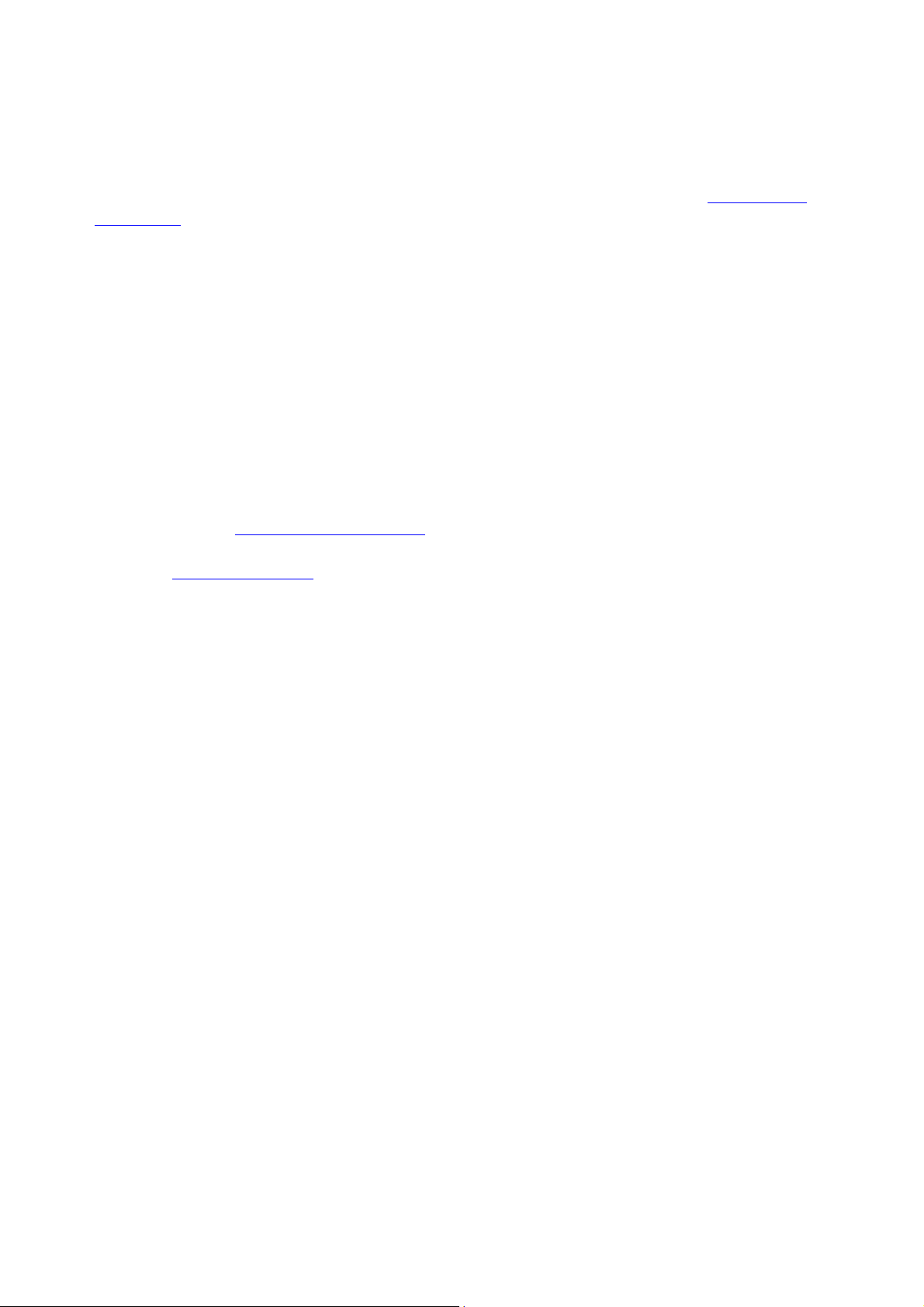
Lecture de musique
Puis-je écouter des fichiers MP3 ou WMA sur mon lecteur s'ils sont stockés dans des dossiers ?
Oui, vous le pouvez. Votre lecteur prend en charge jusqu'à trois niveaux de dossiers au-dessus de la
racine. Votre lecteur est limité à 100 dossiers. Pour plus de détails sur les dossiers, voir Arborescence
des dossiers
.
Combien de pistes puis-je enregistrer sur mon lecteur ?
Votre lecteur peut prendre en charge jusqu'à 1000 pistes lisibles, selon sa capacité et la qualité
individuelle des morceaux.
Comment puis-je modifier l'ordre de lecture des morceaux sur mon lecteur ?
La séquence de lecture du lecteur suit l'ordre alphanumérique des noms de fichier. Pour personnaliser la
séquence de lecture, ajoutez un numéro devant le nom du fichier (par exemple, 01 Piste A, 02 Piste B,
etc.).
Pourquoi mon lecteur ignore-t-il certaines pistes ?
Il se peut que la piste n'ait pas été transférée correctement ou que son format ne soit pas pris en charge.
Vérifiez les points suivants :
Le format de la piste est pris en charge par votre lecteur (.mp3 ou .wma).
La piste se trouve dans l'un des trois niveaux de dossiers au-dessus de la racine. Pour plus de
détails, voir Arborescence des dossiers.
Si la piste audio est protégée contre la copie, assurez-vous que son transfert est effectué à l'aide
de Creative Media Lite, et non à l'aide de l'Explorateur Windows.
Page 52
Page 53

Formats pris en charge
Puis-je lire le contenu PlaysForSure™ et d'abonnement sur mon lecteur ?
Votre lecteur est un périphérique de stockage de masse qui prend en charge uniquement le contenu
Windows Media DRM (WMDRM) 9. Il ne prend pas en charge le contenu PlaysForSure et
d'abonnement.
Page 53
Page 54

Audible
Qu'est-ce que le contenu Audible et est-il pris en charge par mon lecteur ?
Le contenu Audible fait référence aux programmes audio parlés, tels que des livres audio que vous
pouvez acheter en ligne. Pour transférer un contenu Audible sur votre lecteur, téléchargez
AudibleManager à partir du site www.audible.com/creative
.
Pour passer des sections au sein d'une piste Audible
Transférez le contenu Audible sur votre lecteur.
1.
Appuyez sur le bouton Menu/Sélectionner et maintenez-le enfoncé pour afficher le menu des
2.
options.
Faites défiler jusqu'à l'option Pass.section et appuyez sur le bouton Menu/Sélectionner.
3.
Faites défiler jusqu'à la section à laquelle vous souhaitez accéder et appuyez sur le bouton
4.
Lecture/Pause pour lire.
Page 54
Page 55

Transfert de données
Puis-je utiliser mon lecteur comme dispositif portable de stockage de données ?
Oui, vous le pouvez. Votre lecteur est reconnu comme un disque amovible par votre ordinateur. Vous
pouvez utiliser l'Explorateur Windows pour transférer des fichiers (y compris des pistes audio) vers votre
lecteur. Notez que les fichiers WMA protégés contre la copie ne seront pas lus par votre lecteur s'ils ont
été transférés à l'aide de l'Explorateur Windows.
Dans l'Explorateur Windows, votre lecteur apparaît sous le nom de
Stone Plus.
Sous Windows Vista, cliquez sur le bouton Démarrer
Ordinateur.
Sous Windows XP, cliquez sur Démarrer
Poste de travail.
Page 55
Page 56

Microprogramme
Qu'est-ce qu'un microprogramme et celui de mon lecteur peut-il être mis à jour ?
Le microprogramme est le logiciel qui réside sur votre lecteur et qui en contrôle les fonctions. Ce
programme est parfois mis à niveau, auquel cas, vous trouverez la mise à niveau sur le site Web de
Relative.
Pour vérifier l'existence de mises à niveau, cliquez sur le bouton Vérifier les mises à jour dans
Creative Media Lite.
Vous pouvez également visiter le site Web de Relative à l'adresse suivante : www.creative.com/support
.
Avant de mettre à niveau le microprogramme de votre lecteur, connectez-vous à votre ordinateur en
mode Administrateur. Pour plus de détails sur le mode Administrateur, reportez-vous à la documentation
de votre système d'exploitation.
Page 56
Page 57

Matériel
Pourquoi, une fois mis sous tension, mon lecteur s'éteint-il immédiatement ?
Il est possible que le niveau de la batterie soit trop faible pour alimenter le lecteur. Lancez Creative
Media Lite
pour vérifier que le niveau de la batterie est d'au moins 75 %.
Avant de remettre le lecteur sous-tension, chargez-le pendant environ deux ou trois heures en le
connectant à un ordinateur actif à l'aide du câble USB. Evitez l'utilisation d'un concentrateur USB.
Si au bout de deux à trois heures, vous rencontrez un problème avec le lecteur, procédez comme suit :
N'utilisez pas de concentrateur USB et assurez-vous que le câble USB est connecté
correctement.
Connectez votre lecteur à un autre ordinateur.
Réinitialisez votre lecteur.
Page 57
Page 58

Logiciel
Quelle est la configuration système requise pour installer Creative Media Lite ?
Microsoft® Windows Vista™, Windows® XP Édition professionnelle x64, Windows XP
Service Pack 2
128 Mo de RAM (256 Mo recommandés)
40 Mo d'espace libre sur le disque dur
Avant d'installer Creative Media Lite
, veillez à vous connecter à votre ordinateur en mode Administrateur. Pour plus de détails sur le mode
Administrateur, reportez-vous à la documentation de votre système d'exploitation.
Puis-je utiliser le lecteur Windows Media pour transférer de la musique sur mon lecteur ?
Oui, vous le pouvez. Pour plus de détails, reportez-vous à la documentation de l'application.
Puis-je utiliser Creative MediaSource pour gérer le contenu de mon lecteur ?
Oui, vous le pouvez. Si vous possédez déjà un lecteur Creative doté du logiciel Creative MediaSource,
vous pouvez utiliser l'application pour gérer le contenu qui n'est pas protégé en copie. Par défaut, votre
lecteur s'affiche en tant que Stone Plus sous
Poste de travail dans Creative MediaSource.
Page 58
Page 59

Dépannage
Mon lecteur ne répond pas. Que puis-je faire ?
Si le lecteur ne répond plus, vous devez le réinitialiser. Cette opération ne devrait entraîner aucune perte
de données ou de pistes audio, sauf si vous effectuez la réinitialisation pendant le transfert de fichiers.
Insérez la pointe d'un trombone dans l'orifice de réinitialisation, puis retirez-la.
1.
Si cette opération échoue, procédez au Formatage du lecteur.
2.
Formatage du lecteur
ATTENTION : cette étape supprime tout le contenu du lecteur. Faites, si possible, une copie du contenu
du lecteur sur votre ordinateur, avant de continuer.
Assurez-vous que votre lecteur est relié à votre ordinateur et que vous êtes connecté en mode
1.
Administrateur. Pour plus de détails sur le mode Administrateur, reportez-vous à la
documentation de votre système d'exploitation.
Dans l'Explorateur Windows, cliquez avec le bouton droit de la souris sur votre lecteur et
2.
sélectionnez Formater.
Pourquoi le formatage de mon lecteur sous Windows Vista prend-il du temps ?
Le processus de formatage sous Windows Vista est différent de celui des versions antérieures de
Windows. Aussi, la réalisation d'un formatage complet de votre lecteur peut nécessiter beaucoup plus de
temps. Cependant, une fois formaté, votre lecteur fonctionnera normalement. Pour formater votre lecteur
en beaucoup moins de temps, utilisez l'option Formatage rapide.
Page 59
Page 60

Téléchargements
Où puis-je obtenir Creative Media Lite et le Guide de l'utilisateur ?
Creative Media Lite et le Guide de l'utilisateur peuvent être téléchargés ici
.
Page 60
Page 61

Diagrammes informatifs
Écran
Description
Le système de fichiers est endommagé.
Il se peut que le lecteur ait été formaté dans
un système de fichiers non pris en charge, tel
que NTFS.
Reformatez votre lecteur.
Le microprogramme est endommagé.
Réinitialisez votre lecteur, téléchargez le
microprogramme à partir du site
www.creative.com/zenstoneplus ou prenez
contact avec les services d'assistance client.
Une coupure d'alimentation inattendue s'est
produite lors de la sauvegarde des
paramètres.
Réinitialisez votre lecteur, téléchargez le
microprogramme à partir du site
www.creative.com/zenstoneplus ou prenez
contact avec les services d'assistance client.
Il n'y a pas d'espace libre sur le disque pour
un enregistrement. Essayez de supprimer des
pistes pour libérer de l'espace.
Le lecteur est en train de charger ou
d'enregistrer une piste ou de mettre à jour les
informations relatives à une piste.
Les écrans suivants peuvent s'afficher sur l'écran de votre lecteur.
Page 61
Page 62

Informations réglementaires
Les sections suivantes contiennent des notes s'appliquant à divers pays :
AVERTISSEMENTS : Ce produit est destiné à une utilisation avec du matériel informatique conforme à
la certification FCC/CE. Consultez le guide d'installation ou le guide de l'utilisateur de l'équipement
informatique ou son fabricant pour vérifier/confirmer qu'il est compatible avant l'installation ou l'utilisation
du présent produit.
Page 62
Page 63

Note pour les Etats-Unis
Chapitre 15 de la réglementation FCC : Cet appareil respecte les limites des caractéristiques d'immunité
des appareils numériques définies par la classe B, conformément au chapitre 15 de la réglementation de
la FCC. La conformité aux spécifications de cette classe offre une garantie acceptable contre les
perturbations électromagnétiques dans les zones résidentielles. Ce matériel génère, utilise et peut émettre
de l'énergie radiofréquence. Il risque de parasiter les communications radio s'il n'est pas installé
conformément aux instructions du constructeur. Toutefois, il n'est pas garanti que des perturbations
n'interviendront pas pour une installation particulière. Si cet appareil provoque des perturbations gênantes
dans les communications radio ou télévision, mettez-le hors tension puis sous tension pour vous en
assurer. L'utilisateur peut tenter de remédier à cet incident en appliquant une ou plusieurs des mesures
suivantes :
Réorienter ou déplacer l'antenne réceptrice.
Eloigner l'appareil du récepteur.
Brancher l'appareil sur une prise différente de celle du récepteur, sur un circuit distinct.
Prendre contact avec un distributeur agréé IBM ou un représentant commercial IBM pour
obtenir de l'aide.
Cet appareil est conforme aux restrictions définies dans le chapitre 15 de la réglementation de la FCC.
Son utilisation est soumise aux deux conditions suivantes :
il ne peut pas causer de perturbations électromagnétiques gênantes, et
1.
il doit accepter toutes les perturbations reçues, y compris celles susceptibles d'occasionner un
2.
fonctionnement indésirable.
AVERTISSEMENT : Pour être compatible avec les limites des appareils numériques de classe B,
énoncées au chapitre 15 de la réglementation de la FCC, l'appareil doit êtreinstallé avec un équipement
informatique certifié conforme aux exigences de la classe B.
Tous les câbles utilisés pour le branchement sur l'ordinateur et les périphériques doivent être blindés et
mis à la terre. L'utilisation avec des ordinateurs non certifiés ou des câbles non blindés peut provoquer
des perturbations gênantes dans les communications radio ou télévision.
MODIFICATION : Toute modification non approuvée explicitement par le fournisseur de licence de
l'appareil peut entraîner l'annulation du droit de l'utilisateur à utiliser l'appareil.
Page 63
Page 64

Note pour le Canada
This Class B digital apparatus complies with Canadian ICES-003.
Cet appareil numérique de la classe B est conforme à la norme NMB-003 du Canada.
DÉCLARATION CANADIENNE POUR LES APPAREILS DE CLASSE B : This digital device does
not exceed the Class B limits for radio noise emissions from digital apparatus as set out in the
interference-causing equipment standard entitled "Digital Apparatus," ICES-003 of the Department of
Communications.
Cet appareil numérique respecte les limites de bruits radioélectriques applicables aux appareils
numériques de Classe B prescrites dans la norme sur le matériel brouilleur : "Appareils Numériques"
NMB-003 édictée par le ministre des Communications.
MODIFICATION : Any changes or modifications not expressly approved by the grantee of this device
could void the user's authority to operate the device.
Toute modification non approuvée explicitement par le fournisseur de licence de l'appareil peut entraîner
l'annulation du droit de l'utilisateur à utiliser l'appareil.
Page 64
Page 65

Conformité à la réglementation européenne
Ce produit est conforme :
à la directive EMC 89/336/EEC, et à ses annexes 92/31/EEC et 93/68/EEC.
Le matériel alimenté sur secteur pour le marché européen est compatible avec la directive basse tension
2006/95/EC.
L'équipement de communication / sans fil RF pour le marché européen est compatible avec la directive
R&TTE (concernant les équipements hertziens et les équipements terminaux de télécommunications)
1999/5/EC.
AVERTISSEMENTS : Pour être compatible avec la norme CE européenne, cet appareil doit être
installé avec un équipement informatique certifié CE répondant aux exigences de la classe B.
Tous les câbles utilisés pour brancher l'appareil doivent être blindés, mis à la terre et ne pas dépasser 3 m
de long. Le fonctionnement avec un matériel informatique non certifié ou des câbles incorrects peut
engendrer des interférences avec d'autres appareils ou avoir des effets non souhaités sur le produit.
MODIFICATION : Toute modification non approuvée explicitement par Creative Technology Limited
ou l'une de ses filiales peut entraîner l'annulation de la garantie et les droits d'utilisation..
Page 65
Page 66

Informations sur la sécurité
Consultez les informations suivantes pour utiliser votre lecteur en toute sécurité et réduire les risques de
choc électrique, de court-circuit, de dommage, d'incendie, de lésion auditive ou autres.
Une manipulation incorrecte peut annuler la garantie de votre produit. Pour plus d'informations, lisez la
garantie fournie avec le produit.
N'essayez pas de démonter ou de réparer le lecteur.
Adressez-vous à des réparateurs agréés.
N'exposez pas le lecteur à des températures inférieures à 0 °C ou supérieures à 45 °C.
Ne percez pas l'appareil, ne l'écrasez pas et veillez à ce qu'il ne prenne pas feu.
Conservez le lecteur à l'abri des objets fortement magnétiques.
Ne soumettez pas le lecteur à une force ou à un impact excessif.
N'exposez pas le lecteur à l'eau ou à l'humidité.
Si le lecteur est résistant à l'humidité, veillez à ne pas le plonger dans l'eau ou l'exposer à la pluie.
Lorsqu'un appareil conducteur, comme des écouteurs, est utilisé à proximité d'une télévision
CRT ou d'un moniteur CRT, ces appareils sont susceptibles d'émettre une décharge
électrostatique. Celle-ci peut être ressentie comme une décharge statique. Bien que ce genre de
décharge statique soit généralement inoffensif, il est recommandé d'éviter d'entrer en contact avec
des appareils CRT lors de l'utilisation des écouteurs.
L'écoute de musique prolongée avec des écouteurs ou des casques à un volume trop élevé peut
entraîner une perte de vos facultés auditives. Pour les utilisateurs situés aux États-Unis, visitez le
site www.hei.org.
Ne tentez pas de retirer la batterie intégrée.
Le produit doit être mis au rebut selon les règles locales sur l'environnement. Pour remplacer la
batterie, renvoyez le produit au bureau d'assistance régional. Pour obtenir des informations sur le
service produit, visitez le site www.creative.com.
Page 66
Page 67

Caractéristiques générales
Taille (L x H x P)
55,6 mm x 35,3 mm x 12,8 mm
Écran
64 x 64 pixels
Poids (approximatif)
21 g
Alimentation
Batterie : 1 batterie lithium-ion rechargeable
Bus USB alimenté lorsqu'il est connecté à une prise de courant ou à un port USB alimenté sur un
ordinateur
Formats de lecture audio
MP3 (jusqu’à 320 Kbits/s)
WMA (jusqu’à 320 Kbits/s)
WMA protégé par la technologie de gestion des droits numériques Windows Media (WMDRM
9)
Formats d'enregistrement
Vocal (via le microphone intégré) : IMA-ADPCM (8 kHz, Mono 4 bits)
Performances de lecture MP3
Rapport signal/bruit : jusqu’à 90 dB
Séparation des canaux : jusqu’à 60 dB
Réponse en fréquence : 20 Hz à 20 kHz
Distorsion harmonique en sortie : <0.1%
Connecteurs
Prise de casque : mini-prise stéréo 3,5 mm, 5 à 7 mW par canal
Port USB 2.0 : réceptacle mini-B USB standard
Assistance du microprogramme
Possibilité de mise à jour via USB (des mises à niveau du microprogramme sont disponibles sur
le site www.creative.com/support).
Caractéristiques des écouteurs
Gamme de fréquences : 20 Hz à 20 KHz
Sensibilité : 109 dB ±3 dB SPL à 1 KHz
Impédance : 32 W ±15 %
Prise : mini-prise stéréo 3,5 mm
Page 67
Page 68

Licence et Copyright
Les informations contenues dans ce document peuvent faire l'objet de modifications sans préavis et ne
constituent pas un engagement de la part de Creative Technology Ltd. Ce manuel ne peut être reproduit,
ni transmis même partiellement sous une forme ou une autre ou de quelque manière que ce soit,
électronique ou mécanique, sous forme de photocopie et d'enregistrement, à des fins quelconques sans
l'autorisation écrite préalable de Creative Technology Ltd. Le logiciel décrit dans ce document est fourni
sous contrat de licence et ne peut être utilisé ou copié que conformément aux termes et conditions du
contrat de licence. Il est illégal de copier le logiciel sur un support autre que ceux spécifiquement
autorisés dans le contrat de licence. Le détenteur de la licence est néanmoins autorisé à faire une copie
du logiciel à des fins d'archivage uniquement.
Ce produit n'a pas été conçu pour l'enregistrement non autorisé ou la distribution de documents sous
copyright.
ZEN et le logo Creative sont des marques commerciales ou des marques déposées de Creative
Technology Ltd. aux États-Unis et/ou dans d'autres pays. Microsoft, Windows, Windows Media,
Windows Vista et PlaysForSure sont des marques commerciales ou des marques déposées de Microsoft
Corporation. Tous droits réservés.
Intel et Pentium sont des marques commerciales d'Intel Corporation aux États-unis et dans d'autres
pays.
Audible et AudibleManager sont des marques déposées de Audible, Inc. aux États-Unis et/ou dans
d'autres pays.
Gracenote est CDDB, Inc. d/b/a ""Gracenote."" CD et données musicales de Gracenote CDDB® Music
Recognition Service
© 2000, 2001, 2002 Gracenote. Gracenote CDDB Client Software © 2000, 2001, 2002 Gracenote.
U.S. Numéros des brevets américains #5 987 525, #6 061 680, #6 154 773 et autres brevets émis ou
en instance.
CDDB est une marque déposée de Gracenote. Les logos et logotypes Gracenote et Gracenote CDDB,
ainsi le logo "Powered by Gracenote CDDB" sont des marques commerciales de Gracenote. Music
Recognition Service et MRS sont des marques de service de Gracenote.
RealPlayer est une marque commerciale ou une marque déposée de RealNetworks, Inc.
Winamp est une marque commerciale ou une marque déposée de Nullsoft, Inc. aux États-unis et dans
d'autres pays.
Tous les autres produits sont des marques commerciales, déposées ou non, de leurs propriétaires
respectifs.
Copyright © 2007 par Creative Technology Ltd. Tous droits réservés.
Version 1.0
Mai 2007
SM
Page 68
